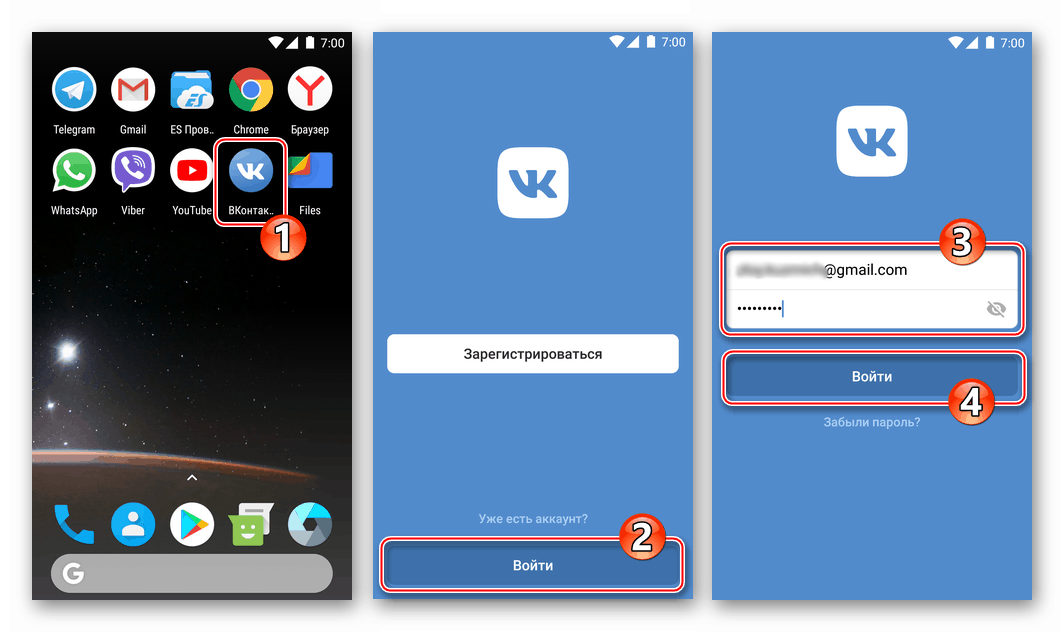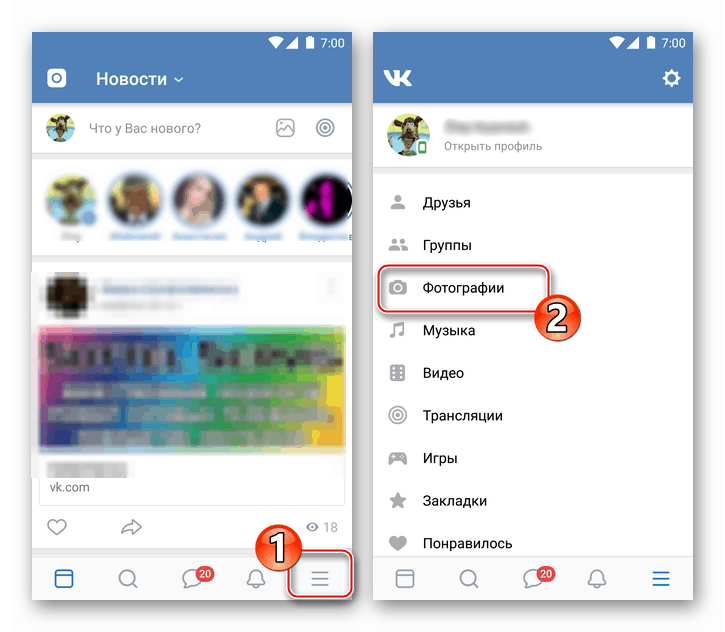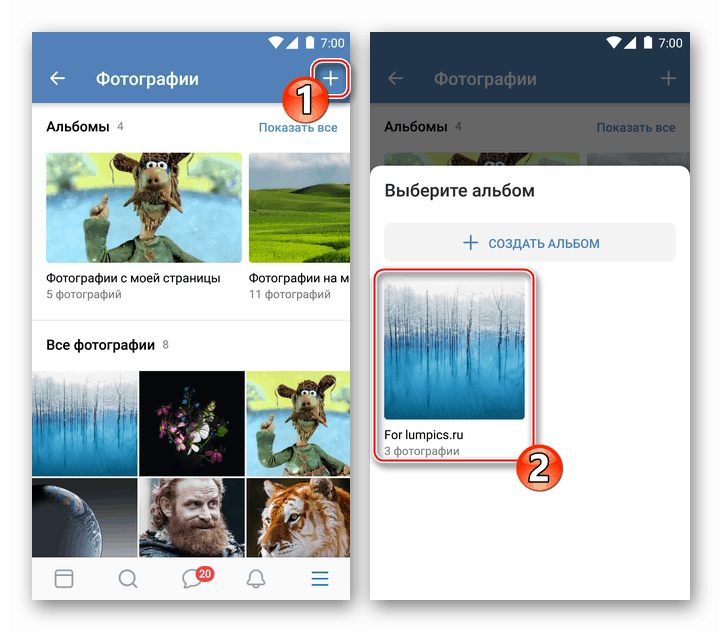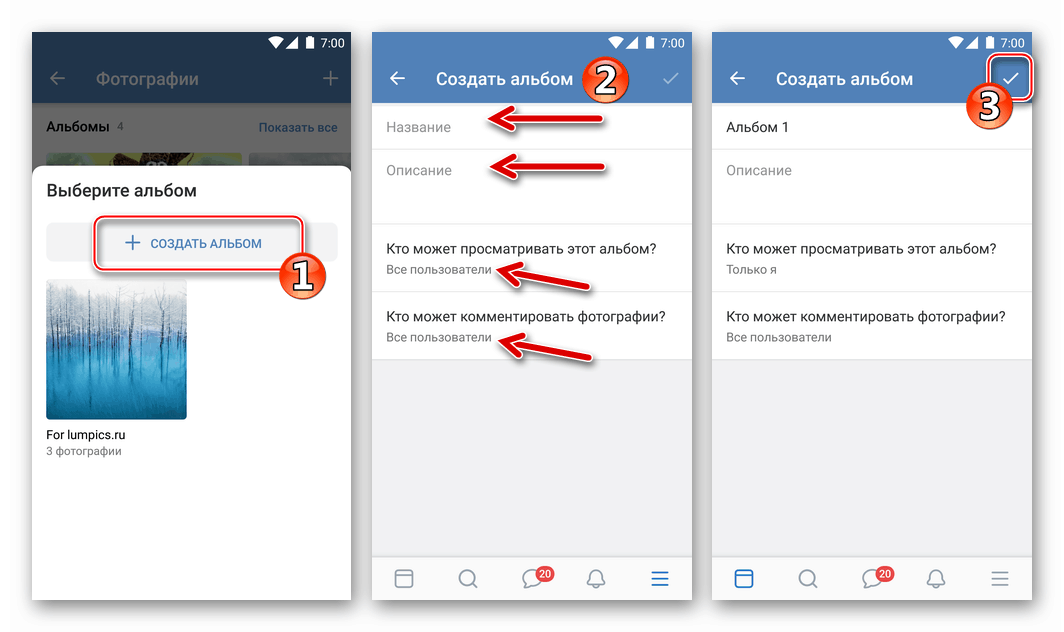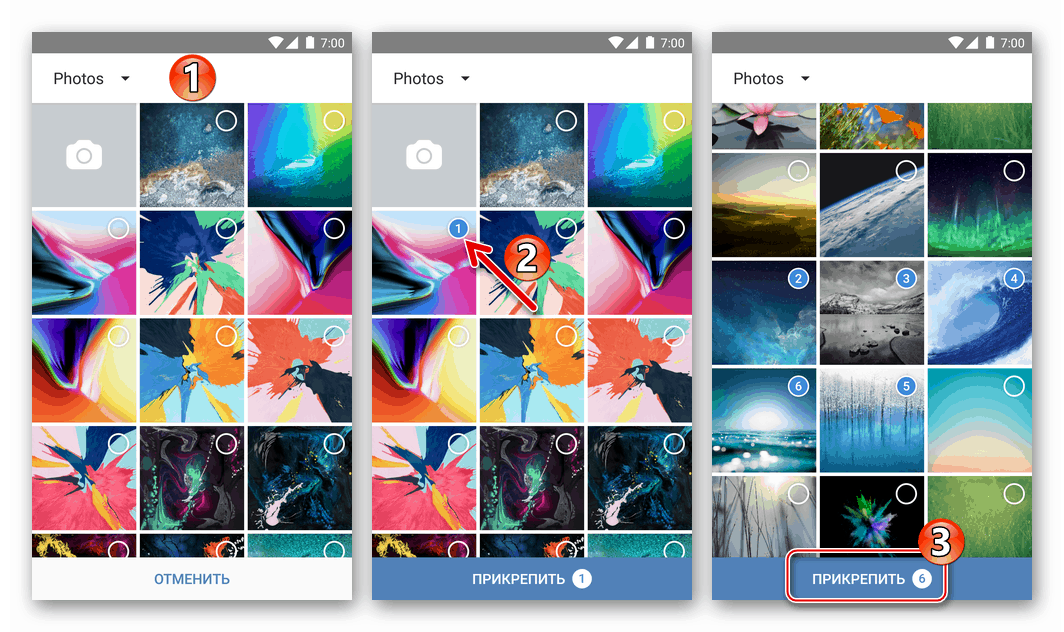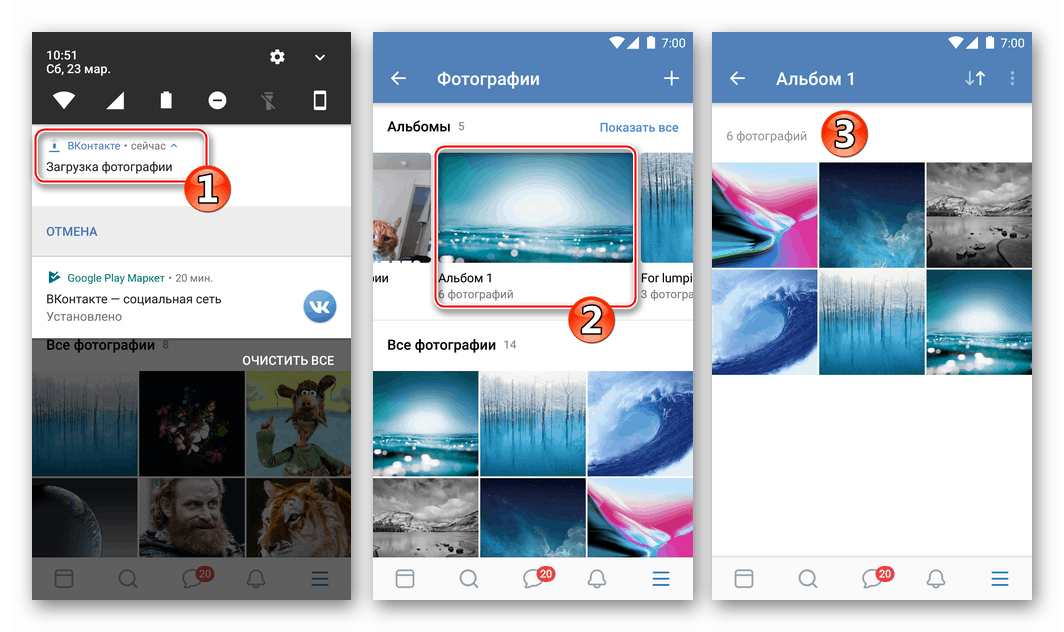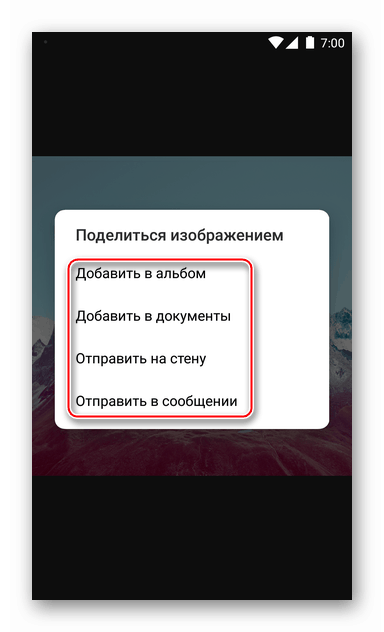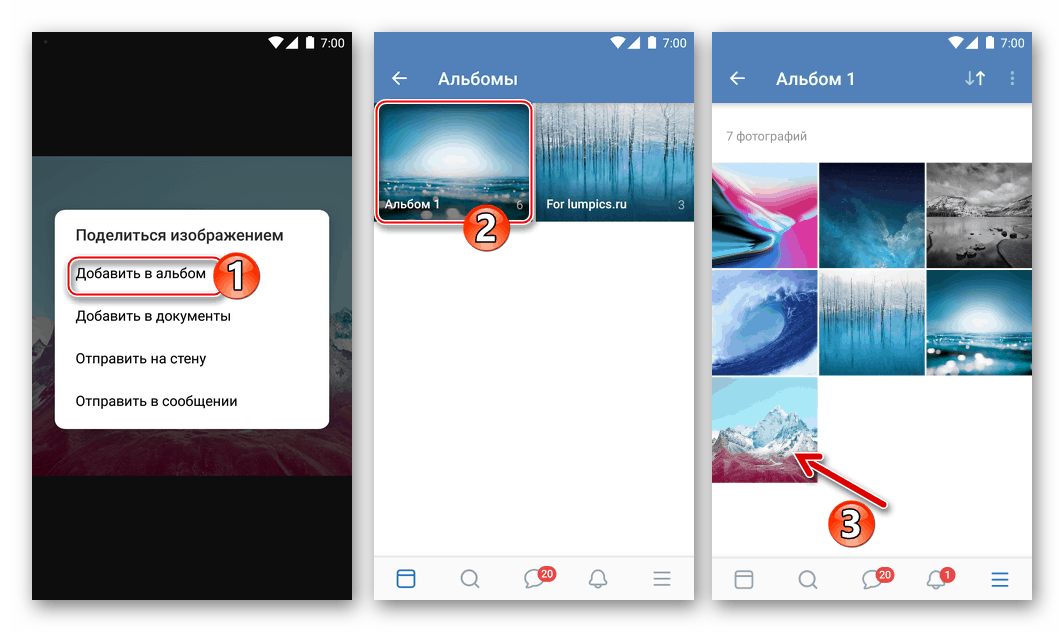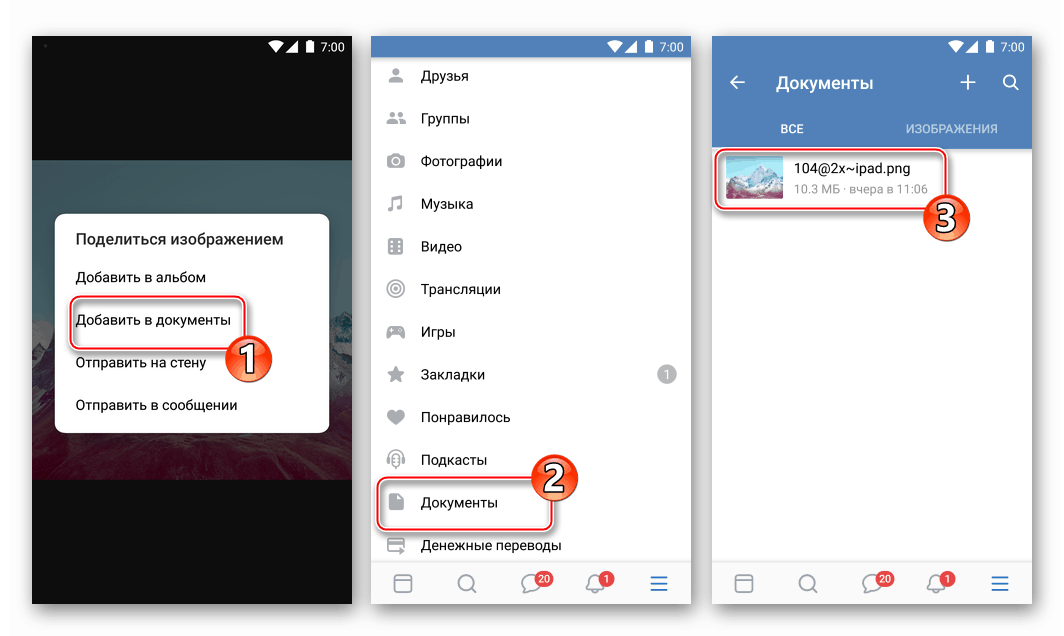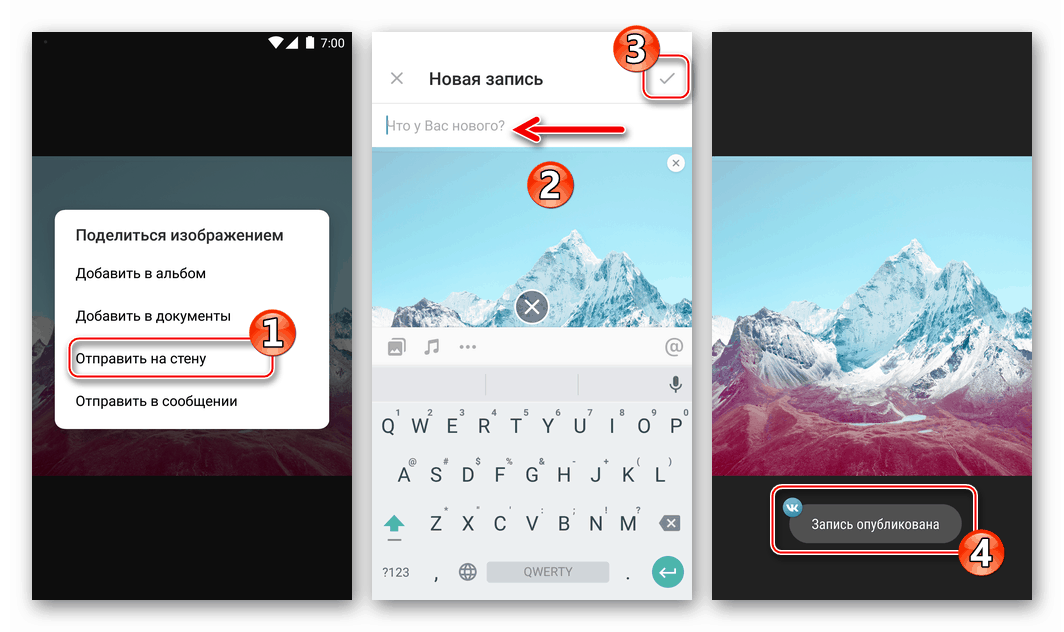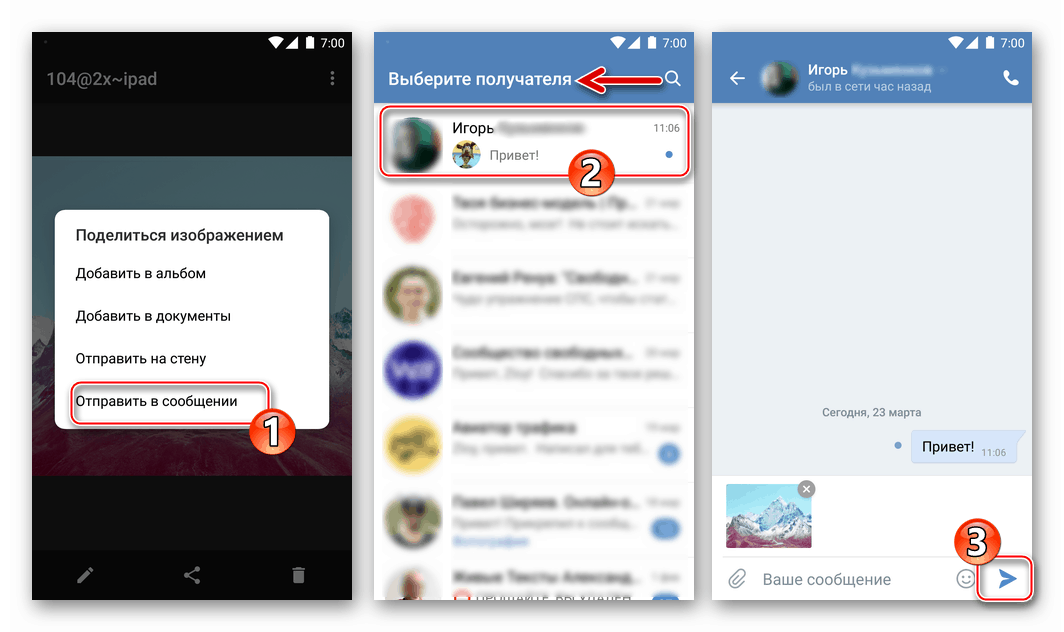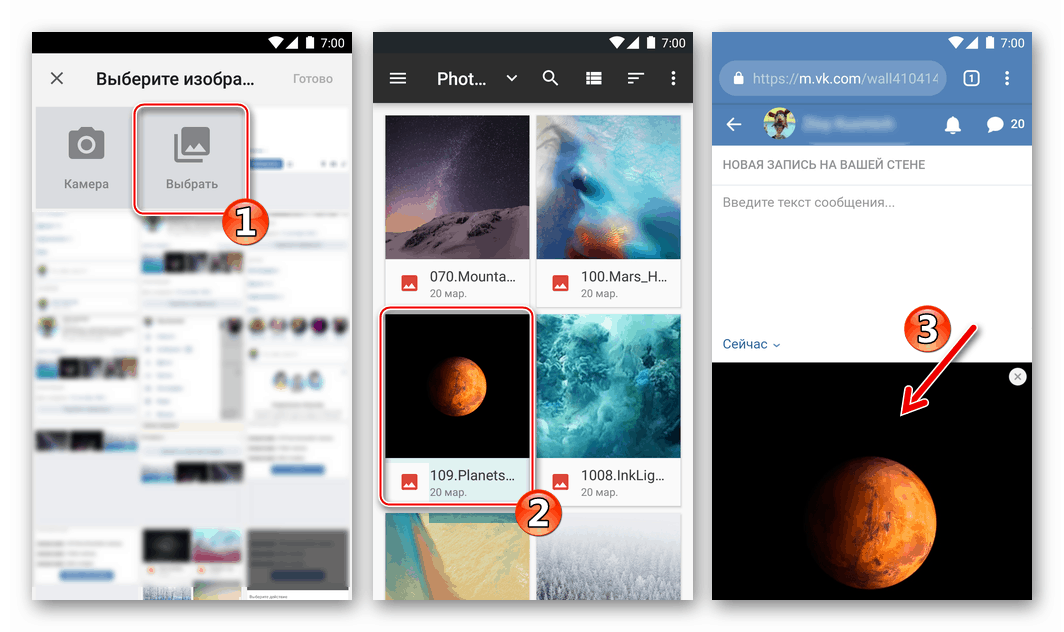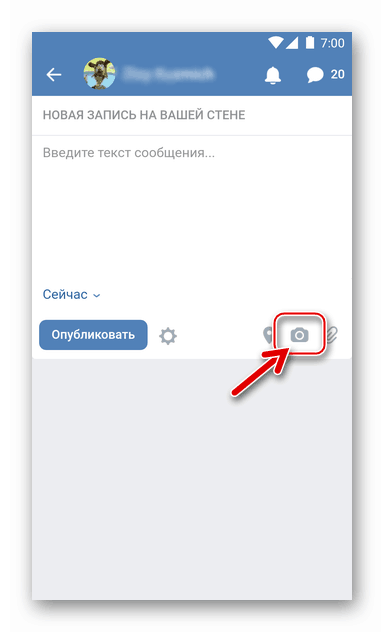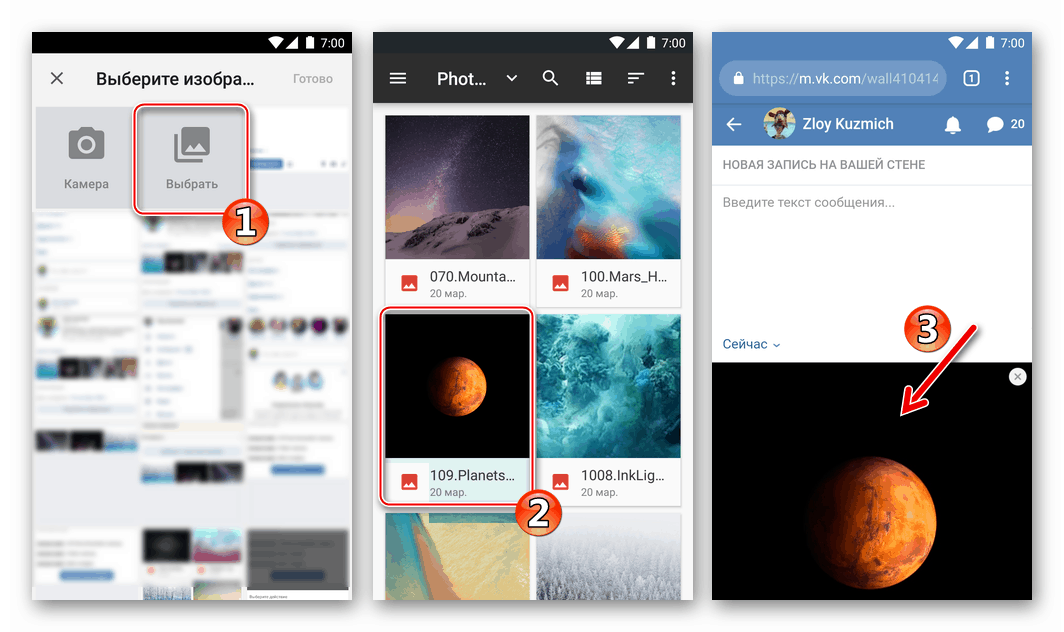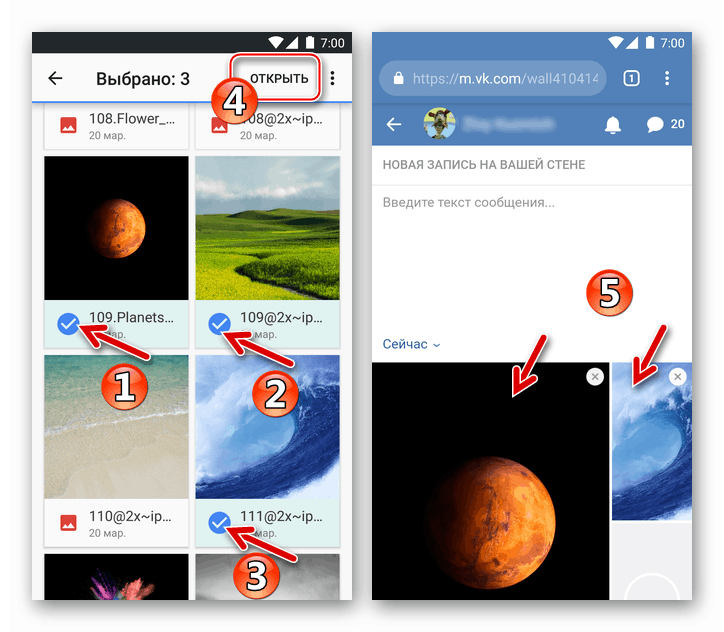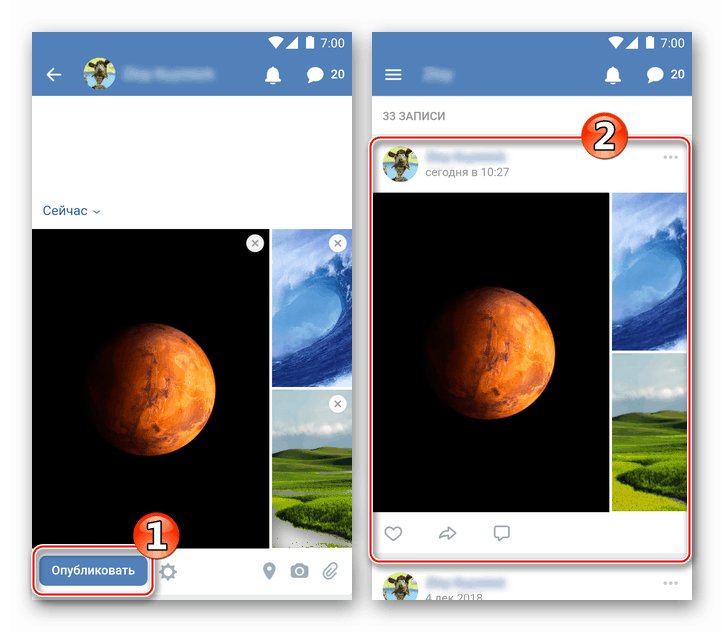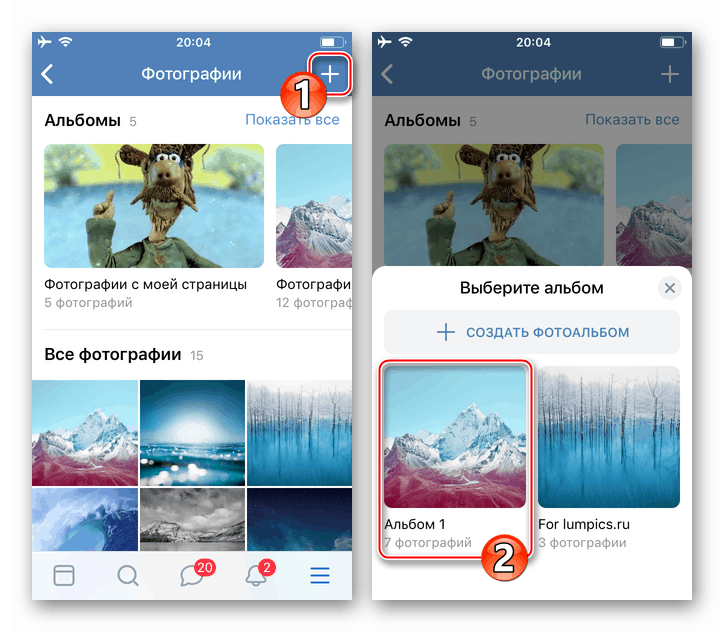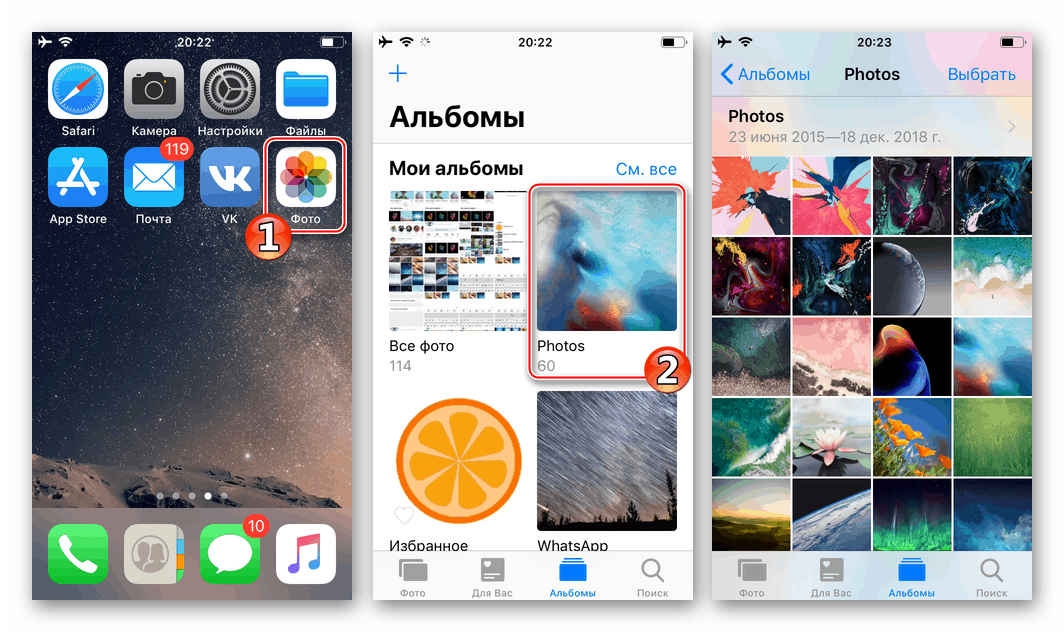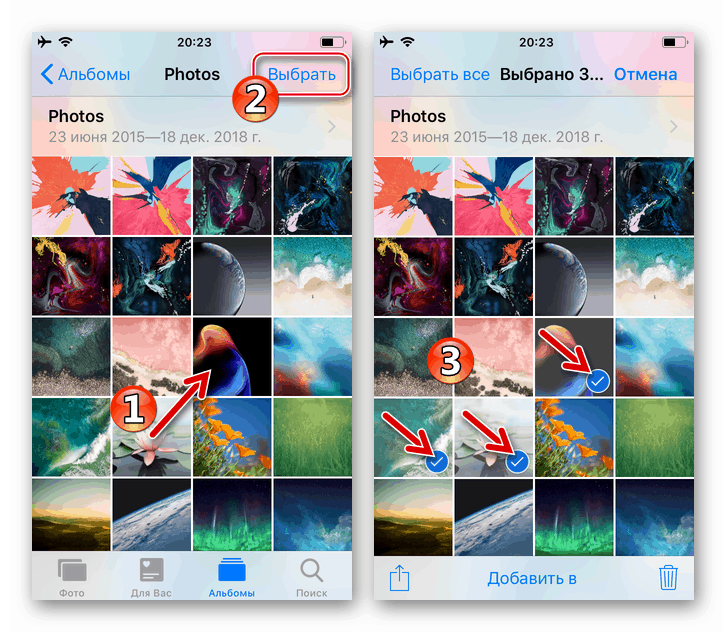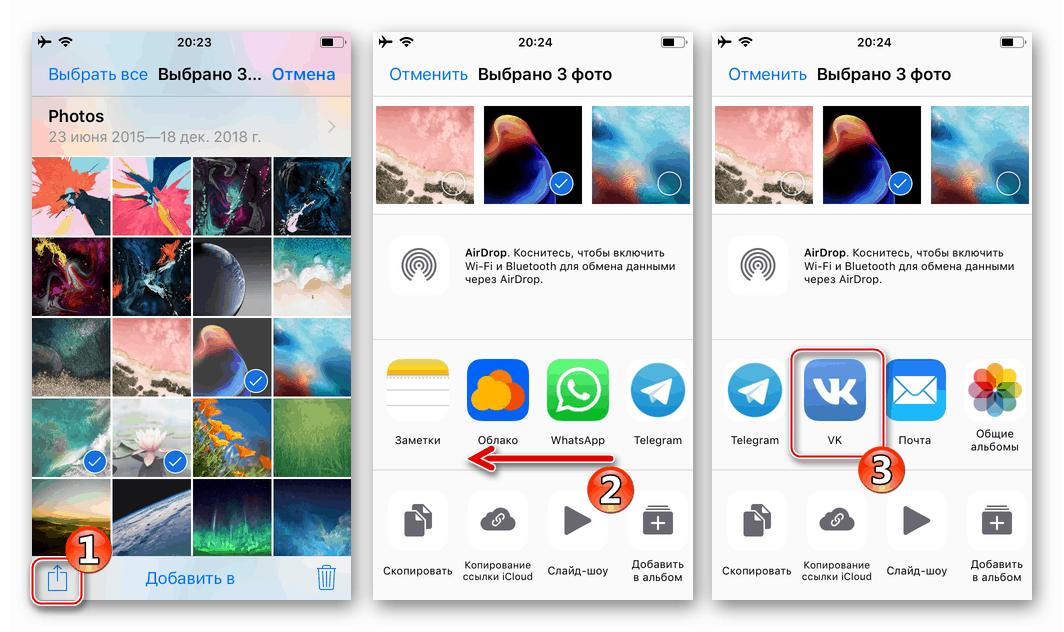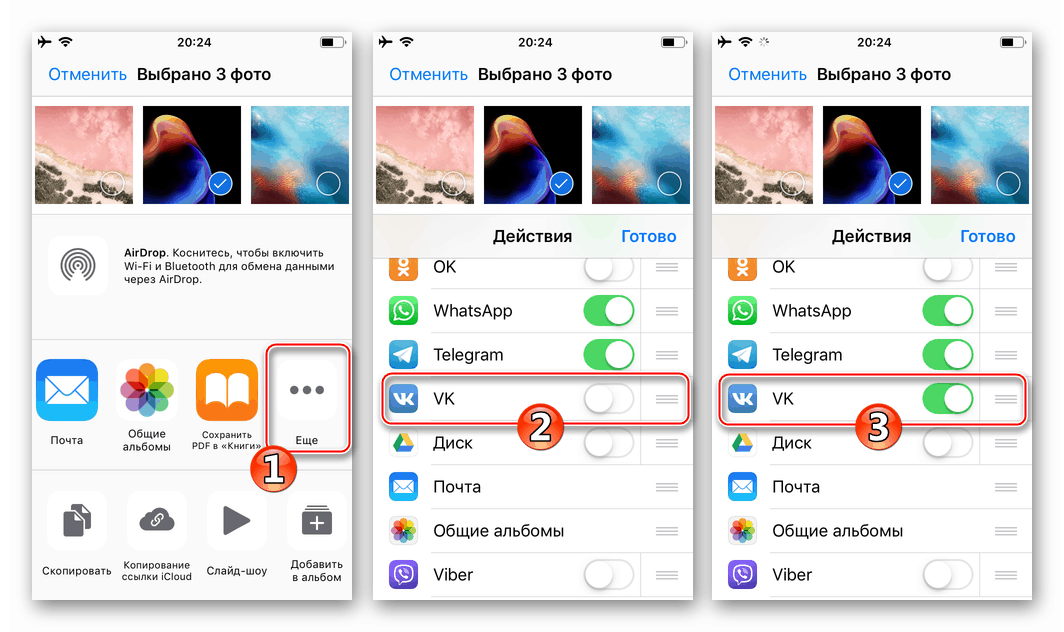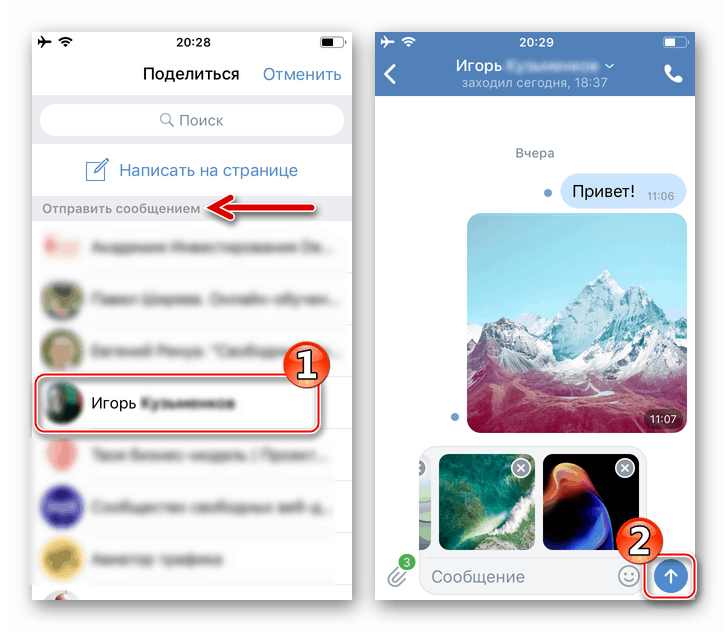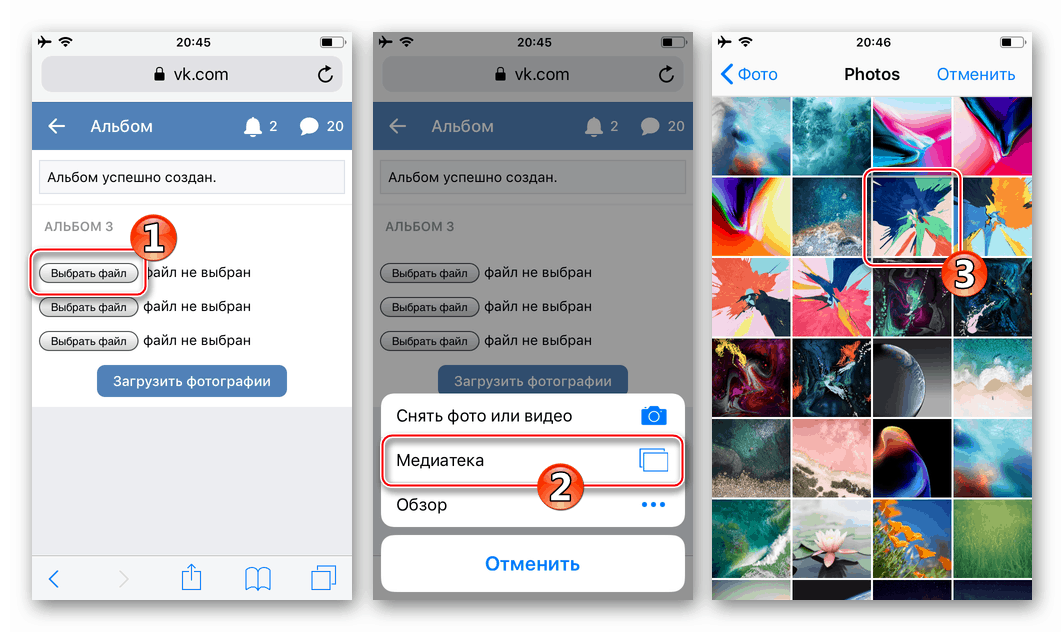Pridajte fotografie do sociálnej siete VKontakte s Android-smartphone a iPhone
Publikovanie fotografií na VK je jednou z najžiadanejších funkcií medzi členmi sociálnej siete, bez ohľadu na zariadenie, ktoré používajú na prístup k službe. Článok popisuje, ako vyriešiť problém pridávania obrázkov do VC z telefónov so systémom Android a iOS.
Ako pridať fotografie do VK z Android-smartphone
V prvom rade si uvedomujeme, že najpohodlnejším spôsobom prístupu k VC zo zariadenia so systémom Android je oficiálna aplikácia sociálnej siete. Tri metódy pridávania obrázkov zo štyroch navrhovaných nižšie vyžadujú pre ich realizáciu prítomnosť zadaného klienta v telefóne. Preto odporúčame nainštalovať VKontakte pre Android - postup je podrobne opísaný v článku na našich webových stránkach.
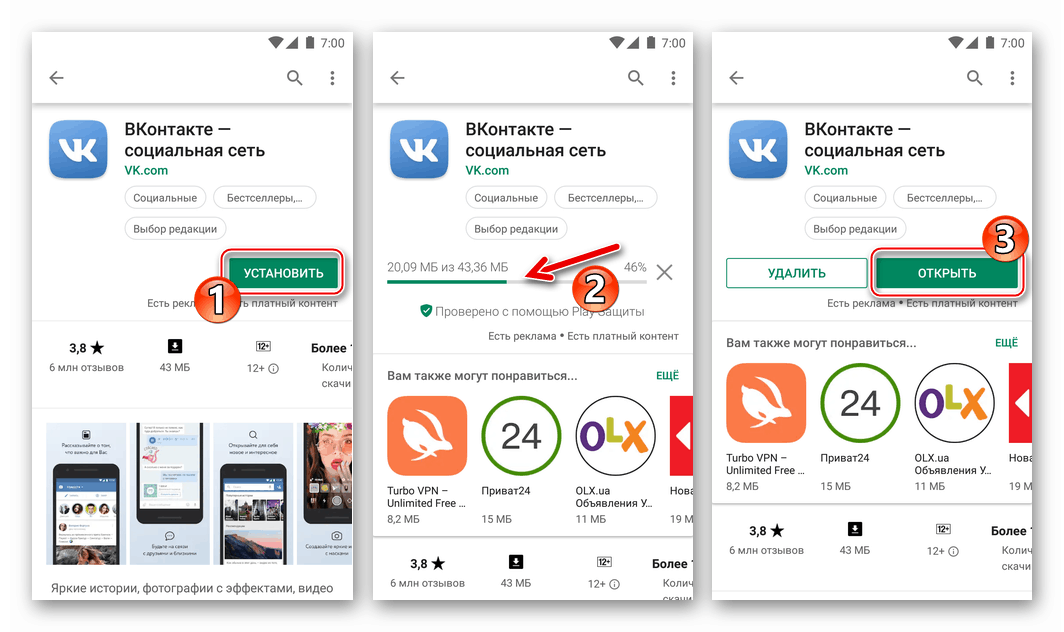
Ďalšie podrobnosti: Ako nainštalovať VKontakte aplikácie na Android-smartphone
Metóda 1: Android klient VK
Oficiálna aplikácia VKontakte je vybavená množstvom možností, ktoré umožňujú užívateľovi uverejňovať obsah na sociálnej sieti bez veľkého úsilia. Nasledujúce pokyny ukazujú nahranie jedného alebo viacerých obrázkov do existujúceho alebo nového albumu vytvoreného členom služby vo vašom účte VK, ako aj umiestnenie fotografií na vlastnú stenu na sociálnej sieti vo forme správ.
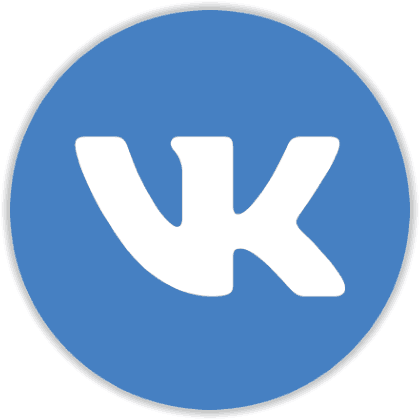
Možnosť 1: Odovzdať do albumu
- Otvorte aplikáciu VC a prihláste sa do sociálnej siete, ak to ešte nebolo vykonané.
![VKontakte spustenie klienta aplikácie Android, autorizácia v sociálnej sieti]()
- Potom zavolajte do sekcie sekcie zdrojov klepnutím na tri riadky v spodnej časti obrazovky vpravo. Prejdite na položku Fotografie .
![VKontakte pre Android prejdite do sekcie Fotografie prostredníctvom oficiálnej aplikácie]()
- Ťuknite na položku „+“ v hornej časti obrazovky, čo povedie k zobrazeniu oblasti výberu albumu, kde budú fotografie umiestnené. Klepnite na názov požadovaného priečinka a pokračujte ďalším krokom inštrukcie.
![VKontakte pre Android vyberte album umiestniť fotografie z telefónu]()
Ak katalóg chýba, to znamená, že nebol predtým vytvorený alebo je potrebný nový, kliknite na „+ CREATE ALBUM“ . Ďalej zadajte názov priradený albumu, určte úroveň prístupu ostatných členov sociálnej siete k jeho obsahu a potom klepnite na začiarknutie v pravom hornom rohu.
![VKontakte pre Android vytvára nový album pre ukladanie fotografií zo smartfónu]()
- V zozname obrázkov v pamäti telefónu, ktorý sa otvorí, klepnite na jednu alebo niekoľko miniatúr obrázkov umiestnených vo VC, čím ich zvýrazníte. Potom klepnite na "Pripojiť" .
![VKontakte pre Android výber fotografií z telefónu skladovanie pre nahrávanie do sociálnej siete]()
- V dôsledku predchádzajúceho kroku sa spustí nahrávanie súborov do sociálnej siete, ale čaká len na dokončenie. Potom môžete prejsť na cieľový album a uistiť sa, že sú z mobilného zariadenia prenesené obrázky.
![VKontakte pre Android nahrať fotografie do albumu pomocou oficiálneho klienta sociálnej siete]()
Možnosť 2: Umiestnenie fotografie na stenu
- Spustite klientsku aplikáciu VK, v prípade potreby sa prihláste do služby. Štandardne sa otvorí sekcia „Spravodajstvo“ sociálnej siete, ak sa nachádzate na inej karte, presuňte sa tam.
- V hornej časti obrazovky sa nachádza oblasť „Čo je nové?“ Av nej sa nachádza ikona „Fotografia“ , na ktorú by ste mali kliknúť. Nájdite jeden alebo viac obrázkov, ktoré je potrebné umiestniť na stenu vo forme noviniek, nastaviť značku v oblasti jeho (ich) miniatúr. Potom kliknite na položku „ATTACH“ v dolnej časti obrazovky.
- Ak chcete, pridajte textovú podporu do poznámky, ktorú vytvárate, vyberte čas odoslania a úroveň prístupu k nej od ostatných účastníkov VK. Ak chcete nahrať obrázky, klepnite na začiarkavacie políčko vpravo hore.
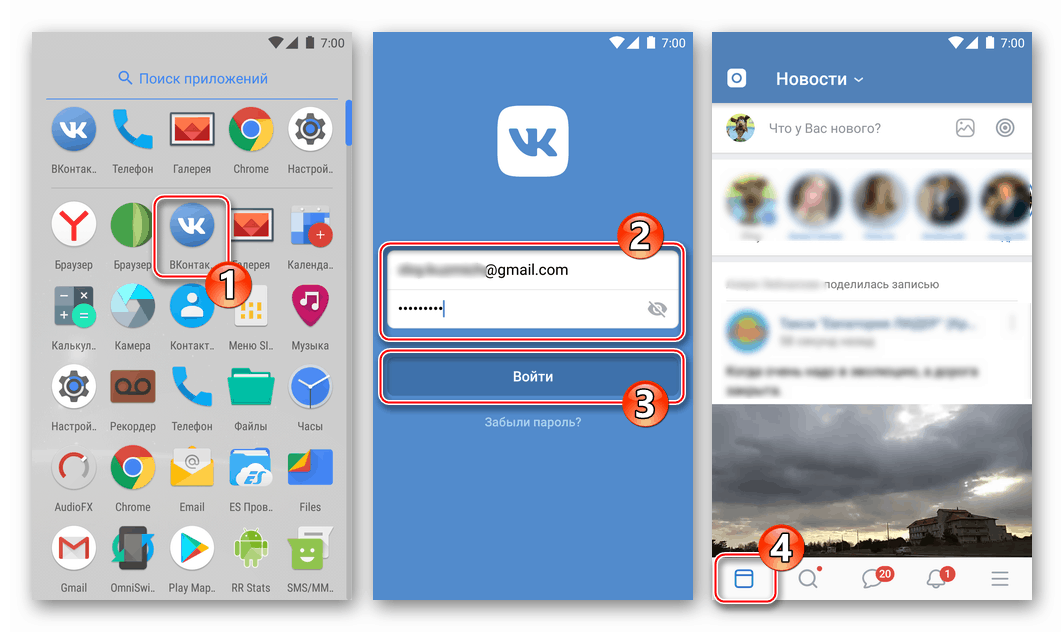
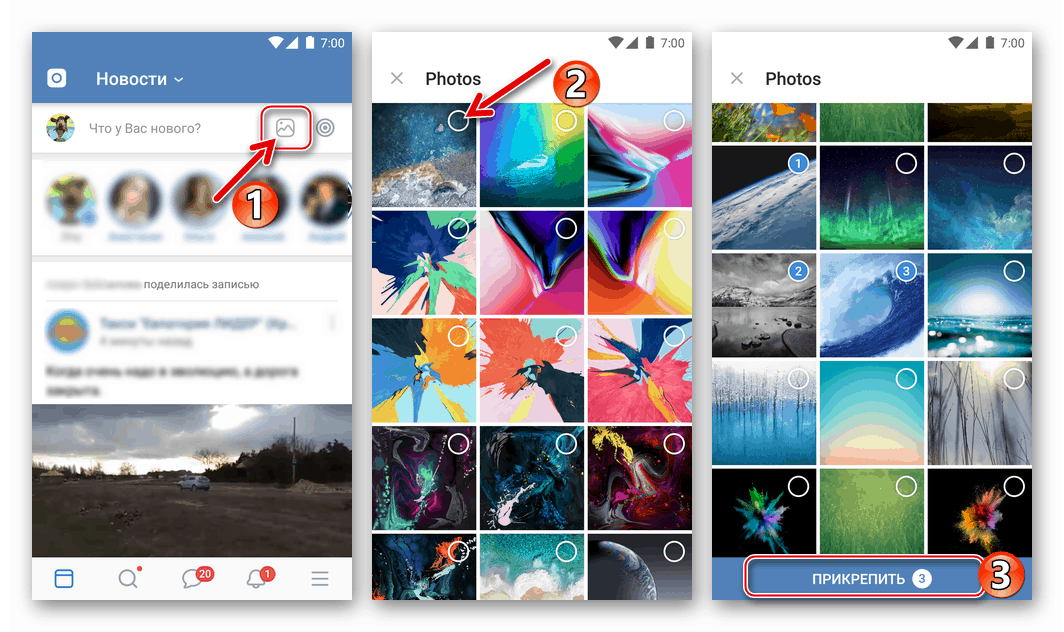
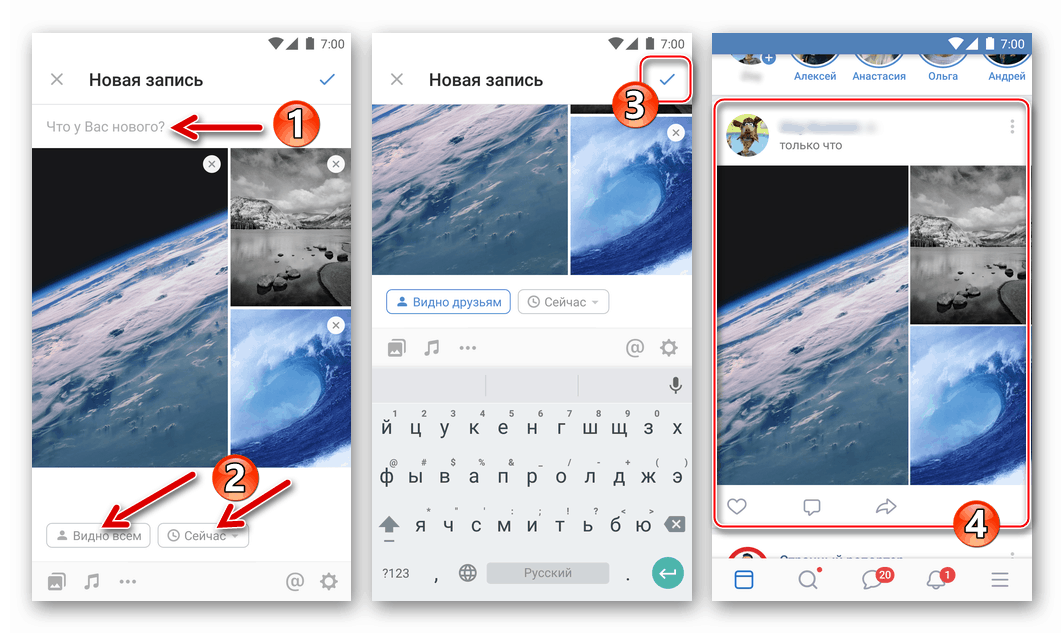
Metóda 2: Android aplikácie pre prácu s obrázkami
Ak chcete umiestniť fotografie do priestorov VKontakte, môžete použiť ľubovoľnú aplikáciu Android, ktorá dokáže otvárať grafické súbory. Najbežnejším prostriedkom tohto typu je Galéria predinštalovaná v mobilnom operačnom systéme a pomocou jej príkladu ukážeme proces umiestnenia obrázkov do sociálnej siete. Realizácia navrhovaného algoritmu akcie sa zároveň javí ako produktívne riešenie problému z názvu článku a používania väčšiny ostatných prehliadačov.
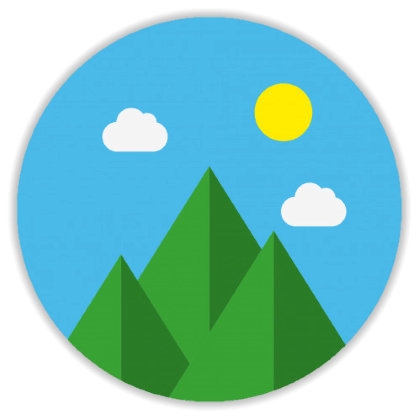
- Otvorte Galériu. Ak chcete urýchliť vyhľadávanie obsahu, prejdite na kartu Albumy . Nájdite miniatúru fotografie, ktorú plánujete uverejniť na VKontakte, a dotknite sa pre rozbalenie obrázku na celú obrazovku.
- Klepnite na ikonu „Share“ a potom v zobrazenej oblasti vyberte „VK“ so zoznamom dostupných príjemcov služieb súboru.
- Ďalším krokom je výber smeru prenosu alebo sekcie sociálnej siete na odosielanie fotografií.
![VKontakte na Android Výber časti sociálnej siete pre nahrávanie fotografií z Galérie]()
Dotknite sa názvu jednej z položiek v zozname, čo povedie k nasledujúcim výsledkom:
- „Pridať do albumu“ - fotografia sa umiestni do katalógu na stránke VK. Po výbere tejto položky pomocou ťuknutia zadajte cieľový priečinok a obrázok sa do neho skopíruje.
- „Pridať do dokumentov“ - súbor sa okamžite umiestni do sekcie „Dokumenty“ na stránke sociálnej siete a tam sa uloží.
- „Send to wall“ - obrázok je pripojený k novému záznamu, ktorý je potom umiestnený na stenu VKontakte. Po výbere možnosti môžete do správy pridať text, ako aj určiť úroveň prístupu pre ostatných členov sociálnej siete na zobrazenie a určenie času publikovania. Klepnite na začiarknutie v hornej časti obrazovky a na stránke sa zobrazí fotografia s pripojenou fotografiou.
- „Poslať ako správu“ - táto možnosť vám umožňuje preniesť fotografiu do iného člena sociálnej siete. Dotykom na zadanú položku sa otvorí zoznam posledných dialógov vykonaných vo VC. Nájdite príjemcu obrázku v ňom alebo použite vyhľadávanie v zozname priateľov VK (ikona „Zväčšovač“ ), ak meno adresáta nie je v zozname. Ak chcete spustiť prenos obrázka, klepnite na ikonu „Odoslať“ na obrazovke konverzácie.
![VKontakte na Android pridanie fotografie do albumu na stránke v sociálnej sieti z Galérie]()
![VKontakte na Android Gallery - nahrať fotografie do sekcie Dokumenty sociálnej siete]()
![Vkontakte pre Android - ako umiestniť fotografie z galérie na stenu v sociálnej sieti]()
![VKontakte na Android Gallery - posielať fotografie prostredníctvom správ v sociálnej sieti]()
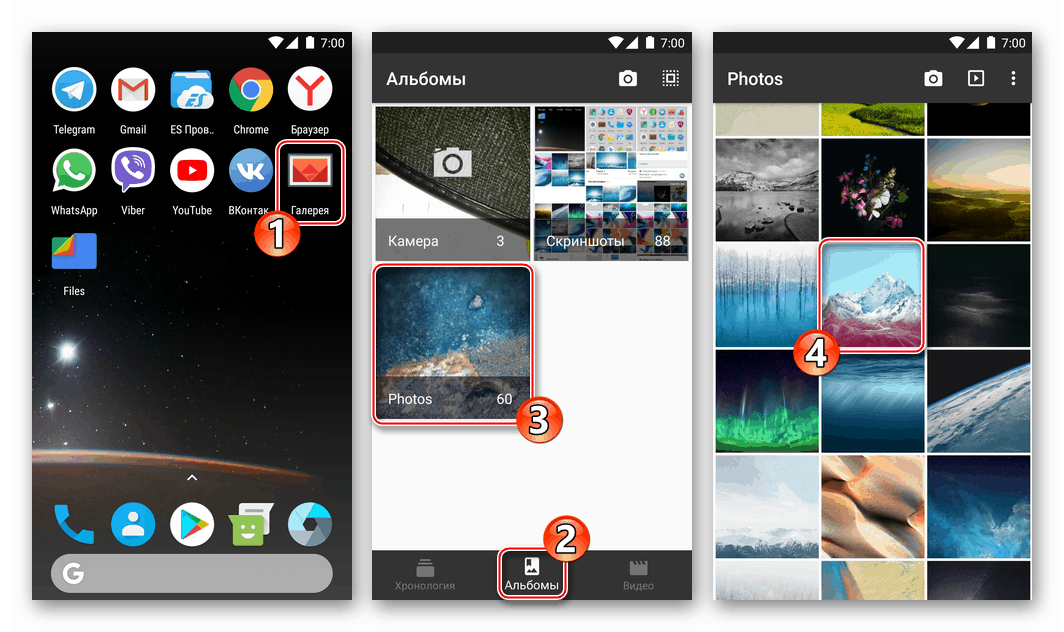
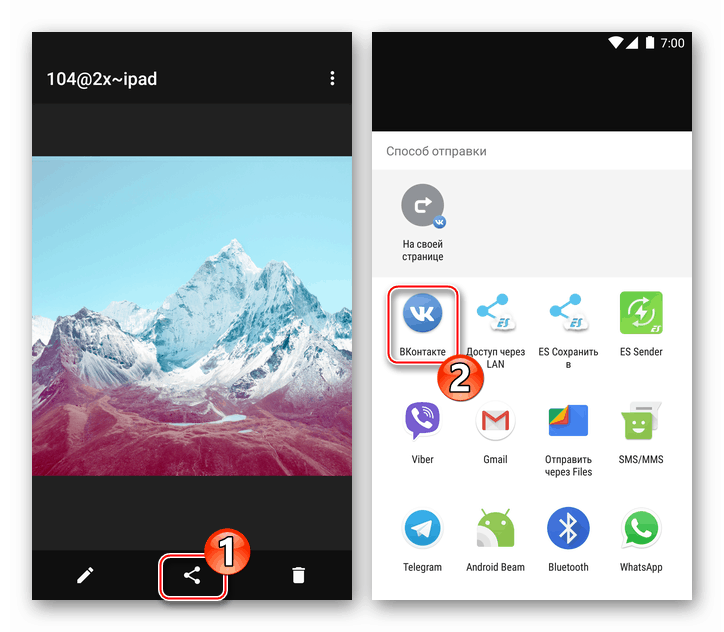
Metóda 3: Správca súborov
V situácii, keď potrebujete umiestniť veľa fotografií do priestorov sociálnej siete VKontakte, je vhodné používať Správcovia súborov pre Android , V našom príklade sa jedná o aplikáciu Google Files a v iných „Conductors“ by ste mali postupovať analogicky s nasledujúcimi pokynmi.
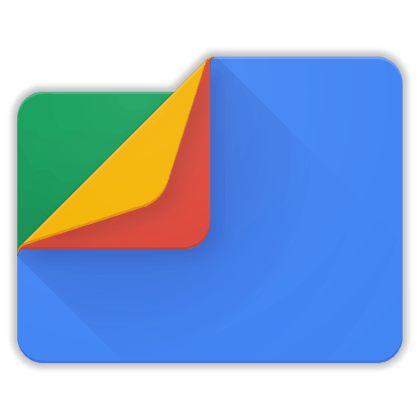
- Spustite súbory Google, prejdite do sekcie Zobraziť . Otvorte adresár obsahujúci fotografie, ktoré majú byť umiestnené na sociálnej sieti VK.
- Pri dlhom stlačení mena vyberte prvý súbor, ktorý sa má prevziať do VK. Začiarknite políčko vedľa názvov všetkých ostatných obrázkov, ktoré chcete odoslať do sociálnej siete. Ak potrebujete nahrať všetky súbory bez výnimiek z otvoreného priečinka, zavolajte tri body v hornej časti obrazovky vpravo od ponuky správcu súborov a kliknite na položku Vybrať všetko .
- Klepnite na ikonu „Zdieľať“ a potom v oblasti v dolnej časti obrazovky kliknite na ikonu „VK“ .
- Potom klepnite na položku Pridať do albumu . V klientovi sociálnej siete, ktorý sa otvorí, kliknite na náhľad cieľového adresára - nahrávanie súborov sa spustí automaticky.
- Počkajte, kým sa dokončí prenos fotografií do úložiska zdrojov a overte účinnosť operácie otvorením albumu vybratého v predchádzajúcom kroku inštrukcie v aplikácii Android VKontakte .
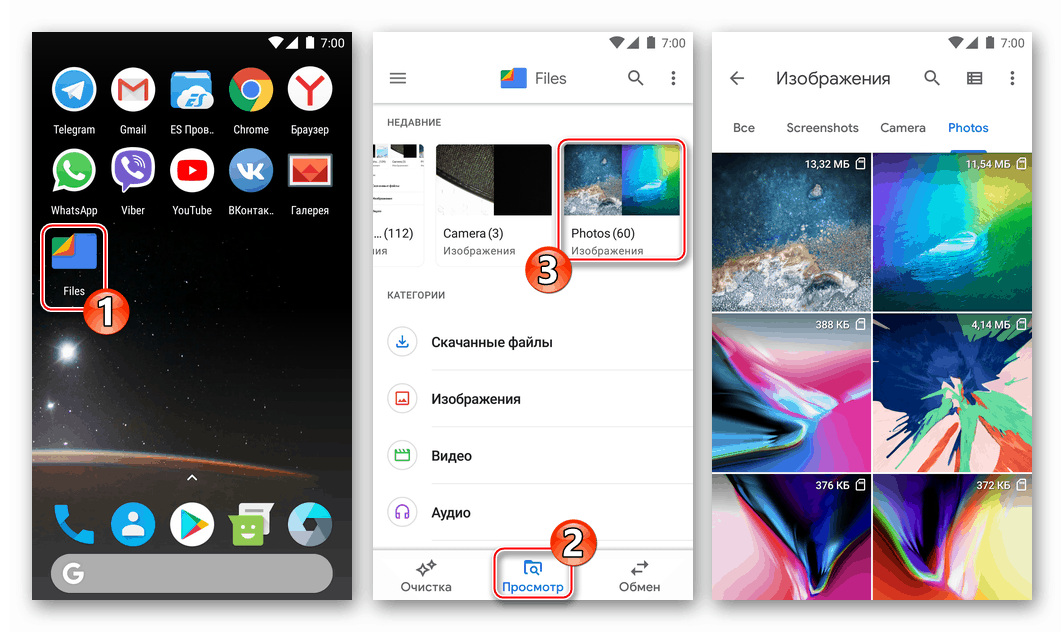
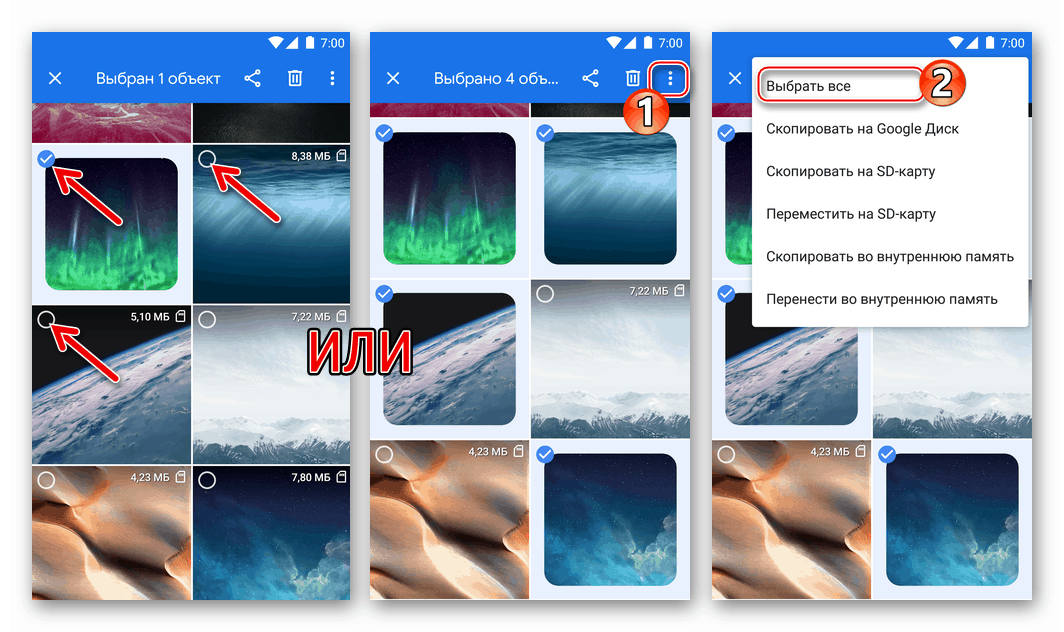
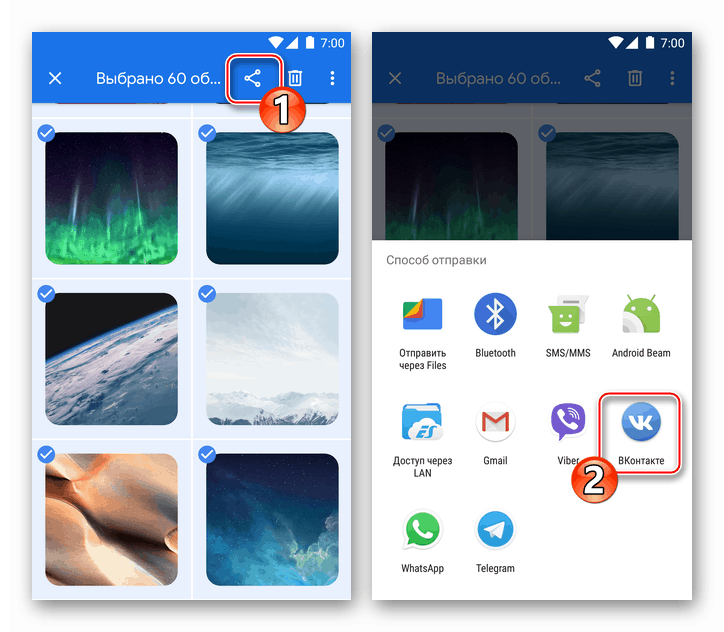
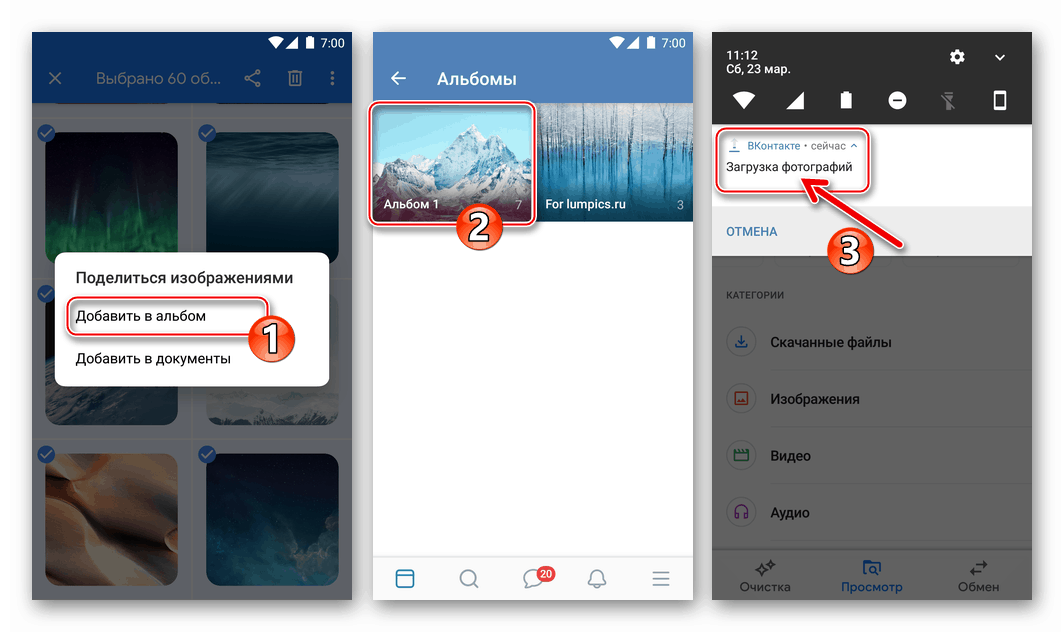
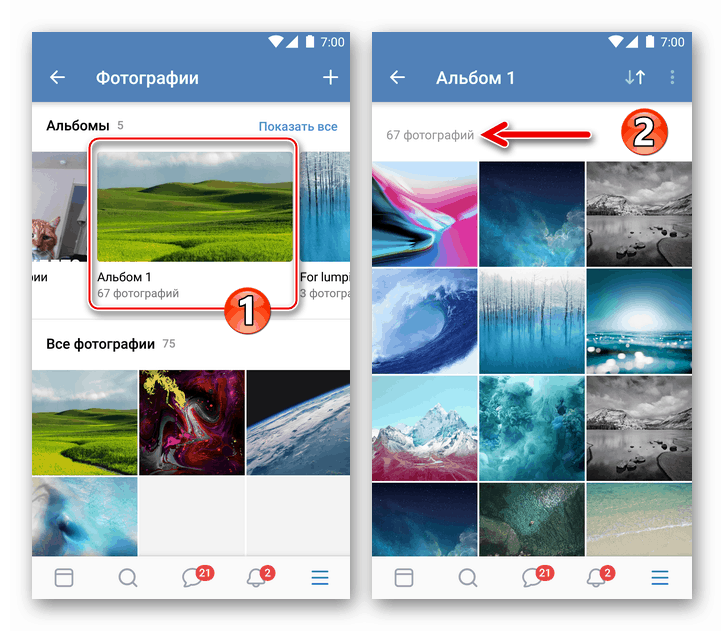
Metóda 4: Prehliadač
Ak je z akéhokoľvek dôvodu použitie oficiálneho klienta VK pre Android neprijateľné alebo nemožné, môžete použiť akýkoľvek webový prehliadač pre daný mobilný operačný systém na uverejňovanie fotografií na sociálnej sieti. V našom príklade sa jedná o prehliadač Google Chrome pre Android , prostredníctvom ktorého do albumu vložíme niekoľko fotografií a tiež fotografie na našej vlastnej stene VK.
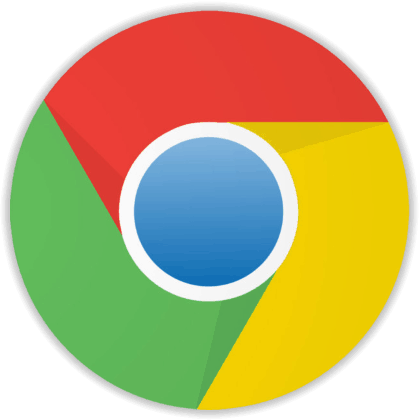
Možnosť 1: Odovzdať do albumu
- Otvorte prehliadač, do panela s adresou napíšte
vk.coma ťuknite na položku „Go“ . - Prihláste sa do sociálnej siete.
- Otvorte ponuku sekcie zdrojov (tri riadky v hornej časti stránky vľavo) a klepnite na položku „Fotografie“ . Potom kliknite na položku Moje albumy .
- Tapnite "Pridať nové fotografie . " Na nasledujúcej stránke buď vytvorte nový album, alebo vyberte existujúci album dotykom jeho názvu zo zoznamu v dolnej časti obrazovky.
- Na stránke, ktorá sa objaví, sú tri tlačidlá „Zvoliť súbor“ - kliknite na niektorý z nich a potom kliknite na „Súbory“ v oblasti, ktorá sa zobrazí nižšie. Pomocou spusteného programu Explorer vyhľadajte požadovaný obrázok v pamäti zariadenia a dlhým stlačením ho označte a potom sa dotknite tlačidla „OPEN“ .
- Spôsobom opísaným v predchádzajúcom odseku môžete do zoznamu pridať ďalšie dva obrázky. Po dokončení výberu kliknite na „Upload photos“ a potom počkajte, kým sa údaje skopírujú na VK server. Na konci operácie sa automaticky otvorí album, v ktorom sú už nahrané obrázky prítomné.
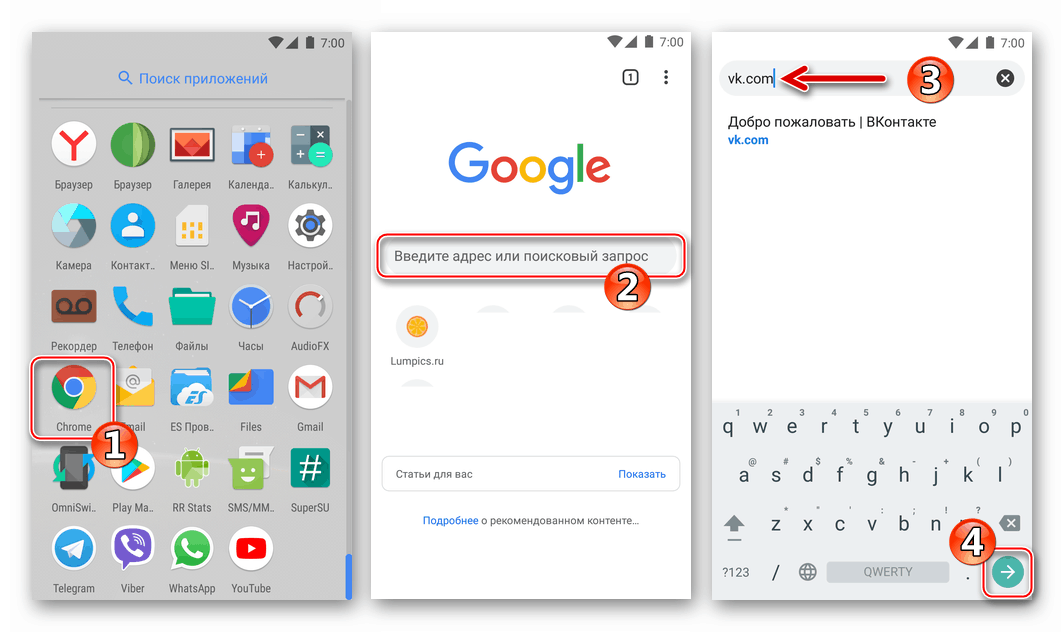
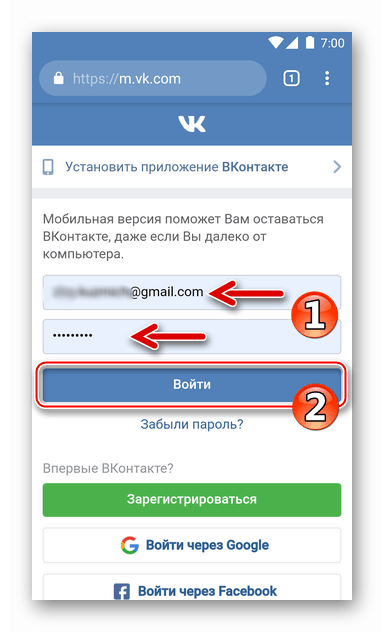
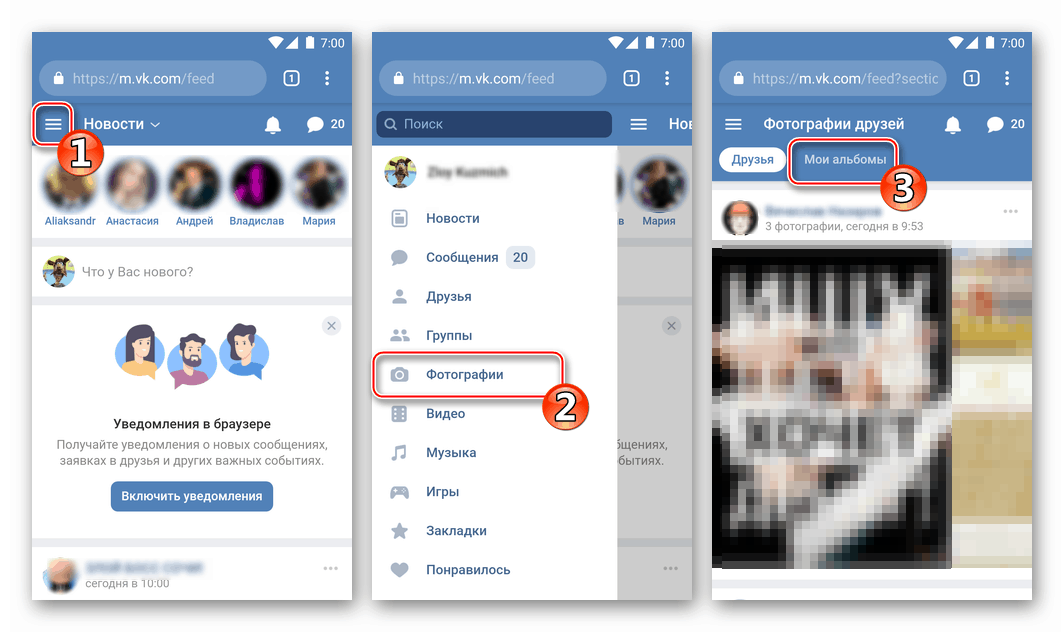
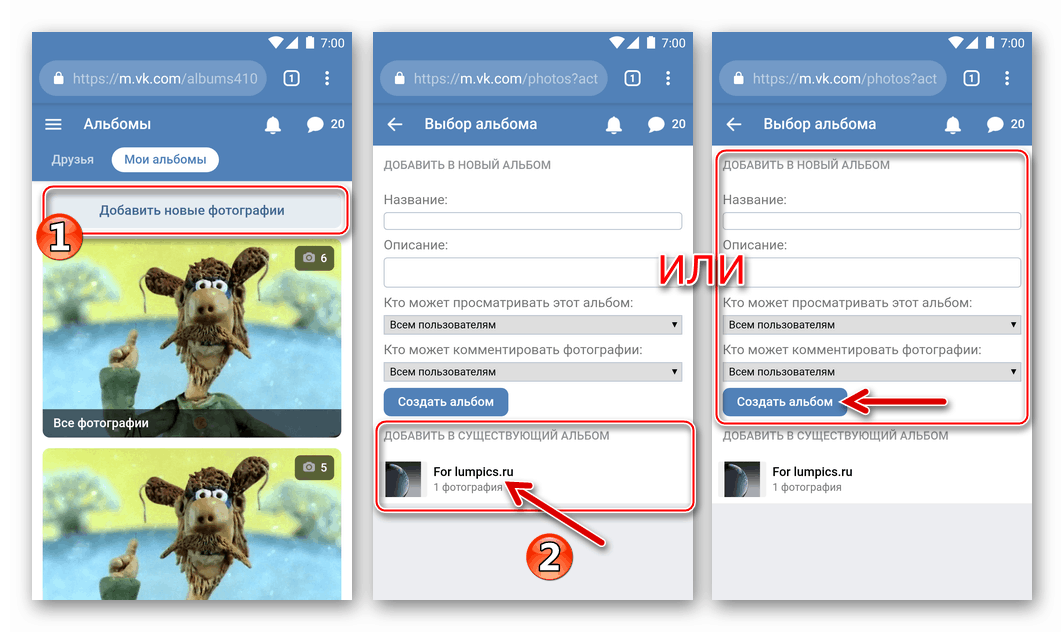
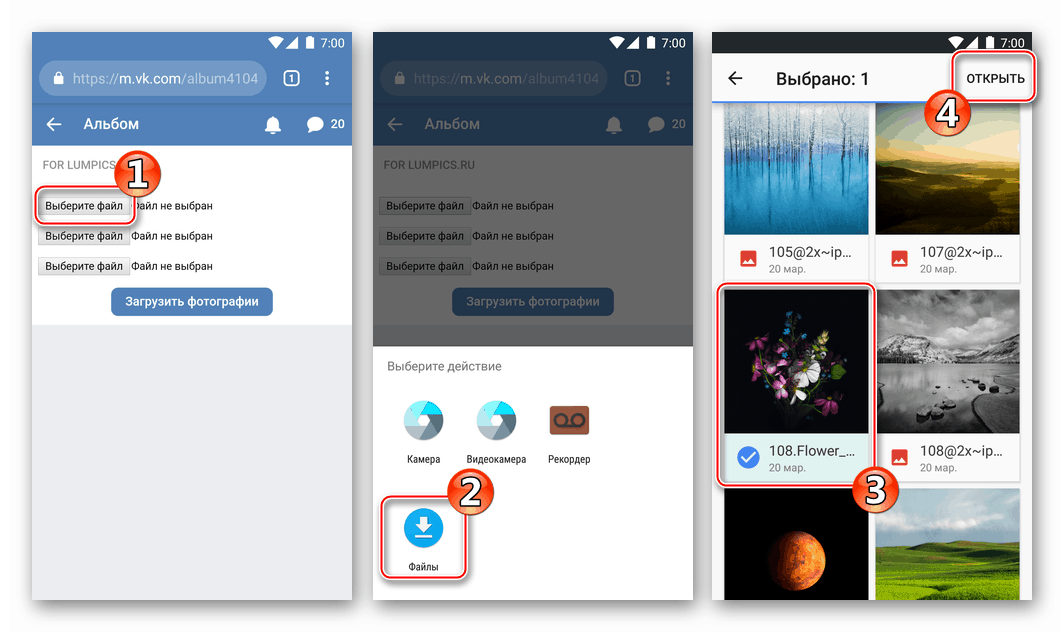
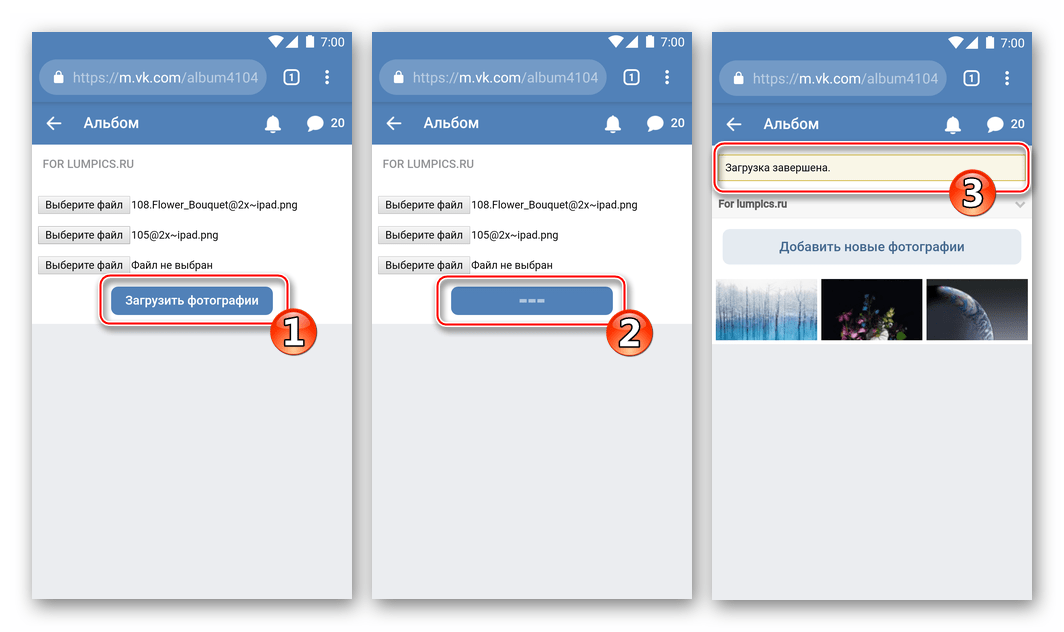
Možnosť 2: Umiestnenie obrázkov na stenu VK
- Prejdite na webovú stránku sociálnej siete a prihláste sa. Otvorte ponuku sekcií VK a ťuknite na svoje meno. Potom prejdite stránku nadol a dotknite sa oblasti „Čo je nové?“ .
![VKontakte pre Android - prejdite cez prehliadač do svojho profilu, pridajte nový vstup na stenu]()
- Na stránke NOVÉ NAHRÁVANIE NA TELEFÓNE kliknite na ikonu fotoaparátu.
![VKontakte pre Android vysielanie fotografií na stenu na sociálnej sieti prostredníctvom webového prehliadača]()
Potom klepnite na položku Vybrať . Ak chcete umiestniť jeden obrázok, nájdite jeho miniatúru a potom k nemu krátko klepnite, aby ste pripojili súbor s fotografiou k záznamu.
![VKontakte pre Android cez prehliadač - pripojenie obrázku k záznamu na stene]()
V prípade, že chcete vložiť niekoľko fotografií na VKontakte, dlhým stlačením na miniatúre vyberte prvú, potom nastavte značky na ostatných a klepnite na „OTVORENÉ“ .
![VKontakte pre Android pripojenie niekoľkých obrázkov k záznamu na stene v sociálnej sieti]()
- Pridajte text do poznámky podľa potreby. Potom kliknite na tlačidlo "Publikovať" - obrázok (y) sa okamžite zobrazí na stránke VK.
![VKontakte pre Android, ako dať fotografie na stenu v sociálnej sieti prostredníctvom prehliadača]()
Ako pridať fotografiu do VK s iPhone
Rovnako ako tí, ktorí preferujú vyššie uvedené Android, iOS užívatelia môžu takmer voľne nahrávať fotografie do sociálnej siete VKontakte, a nie jedinú metódu. Najlepším riešením by bolo využiť schopnosti klienta VK pre iPhone zapojené do vykonávania operácie v metóde 1 , 2 a 3 , ktoré sú uvedené nižšie, a to napriek skutočnosti, že bez tejto príručky môžete postupovať ( Metóda 4 ).
Metóda 1: klient iOS VK
Oficiálne aplikácie od vývojárov VKontakte pre iPhone vlastníkov poskytuje veľa možností, ktoré vám umožnia rýchlo nahrať fotografie uložené v pamäti vášho smartfónu do priestoru pre zdroje. Uvažujme, ako pridať obrázky do existujúceho alebo nového albumu v účte VK prostredníctvom oficiálneho klienta iOS a tiež umiestniť obrázky na stenu na sociálnej sieti.
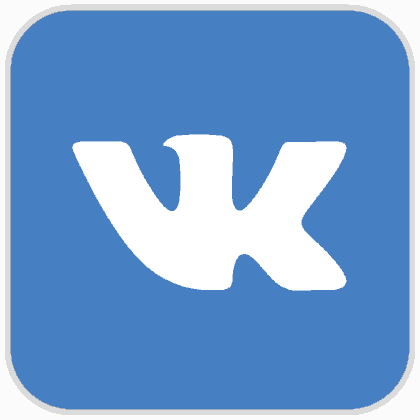
Možnosť 1: Odovzdať do albumu
- Otvorte aplikáciu sociálnej siete na zariadení iPhone a prihláste sa do svojho účtu VK.
- Prejdite do menu sekcie zdrojov klepnutím na tri riadky v spodnej časti obrazovky vpravo a ťuknite na položku „Fotografie“ v nej.
- Kliknutím na tlačidlo „+“ pridáte nové obrázky a potom otvoríte cieľový album.
![VKontakte pre iPhone - vysielanie fotografií na sociálnej sieti - výber albumu]()
Ak je potrebné vytvoriť nový priečinok, klepnite na „+ CREATE A PHOTO ALBUM“ . Zadajte adresár, ktorý vytvárate meno, pridajte popis, ak chcete, a určte úroveň prístupu a potom klepnite na Dokončiť .
- Na zobrazenej obrazovke nájdite miniatúru fotografie, ktorú odošlete do sociálnej siete a klepnite na ňu. Ak je to potrebné, umiestnite niekoľko obrázkov naraz, na ich náhľady umiestnite značky. Po dokončení výberu klepnite na „Hotovo“ - okamžite nahrajte súbory do úložiska sociálnej siete.
- Po dokončení operácie môžete prejsť na cieľový album a uistiť sa, že sú tam všetky obrázky vybraté v predchádzajúcom kroku.
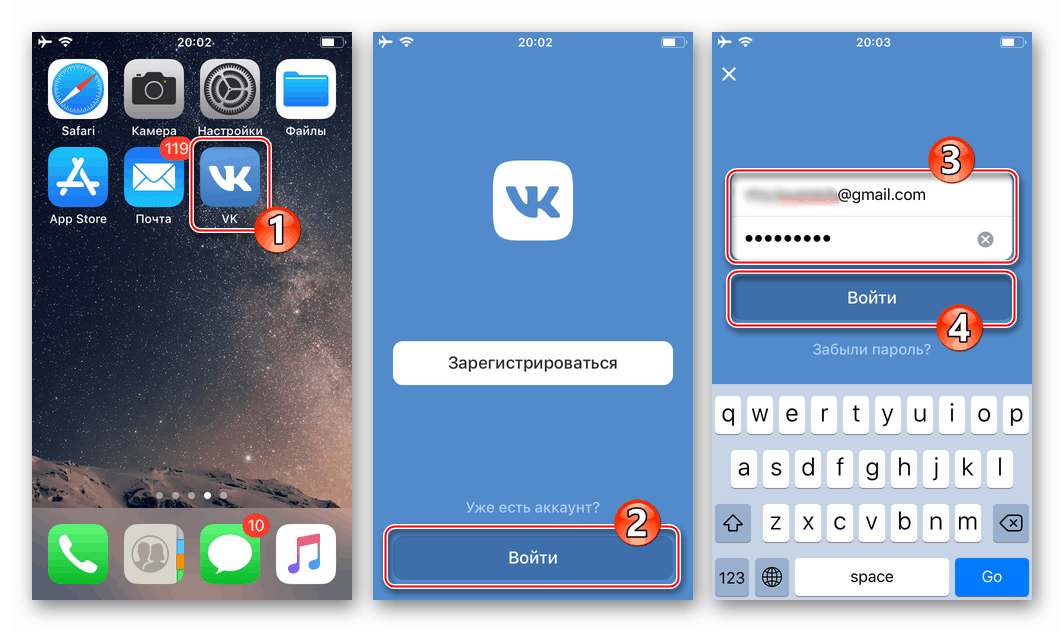
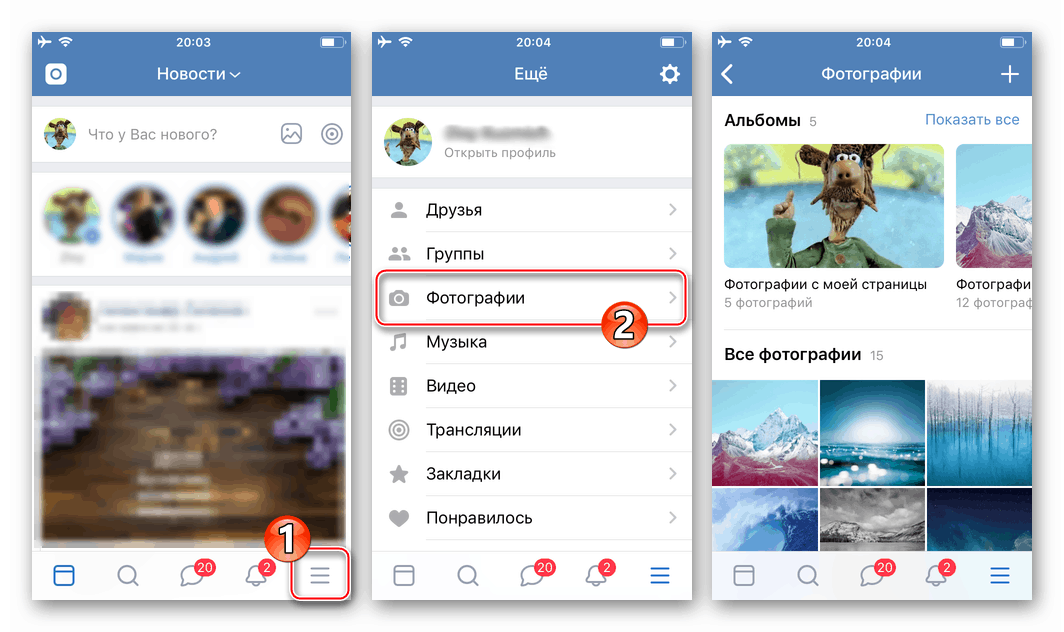
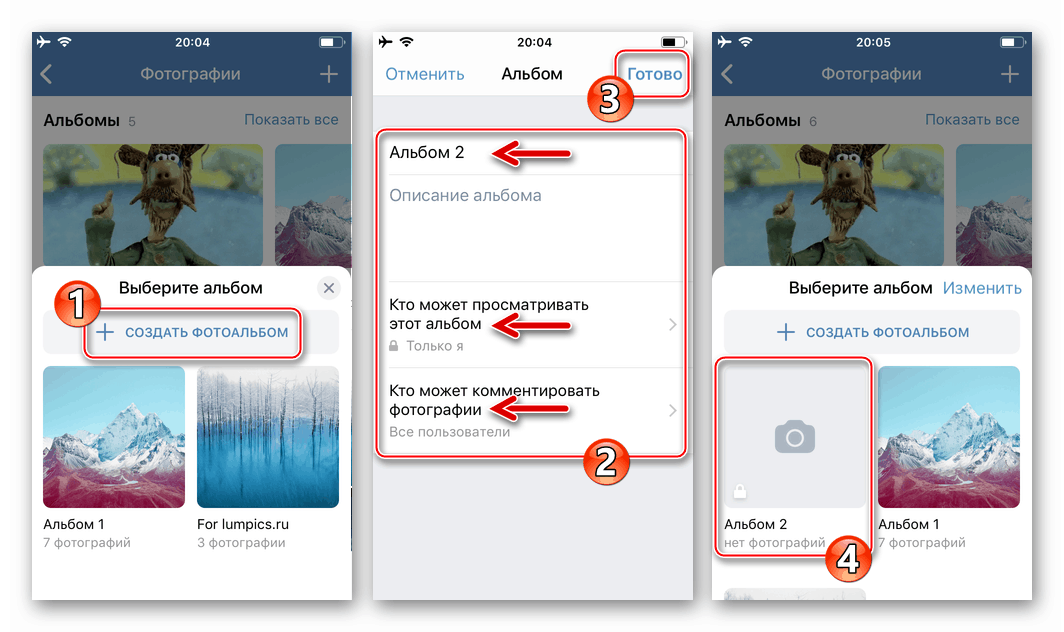
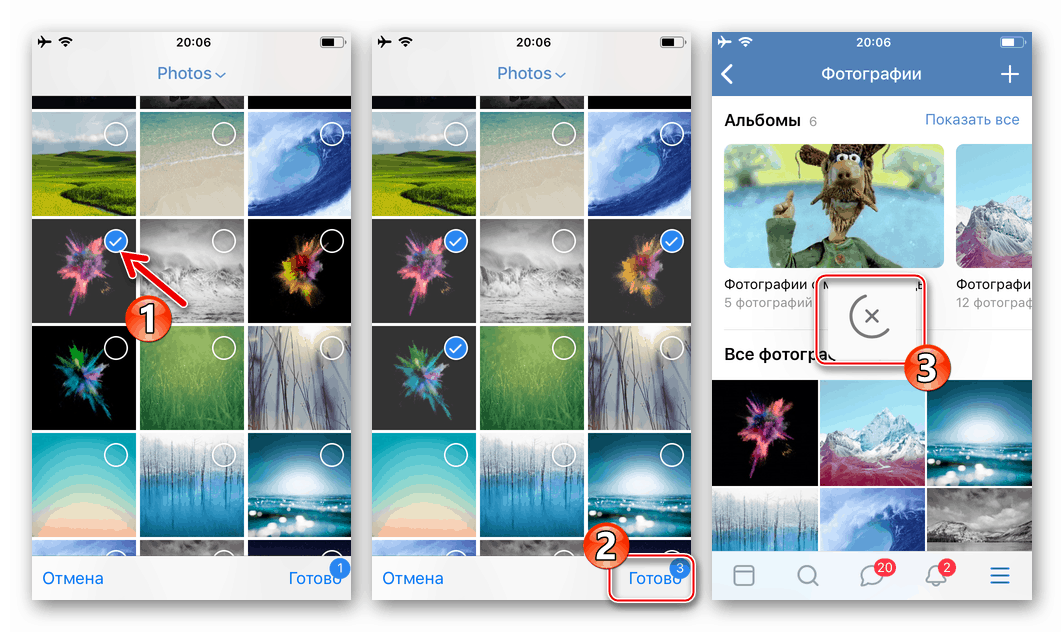
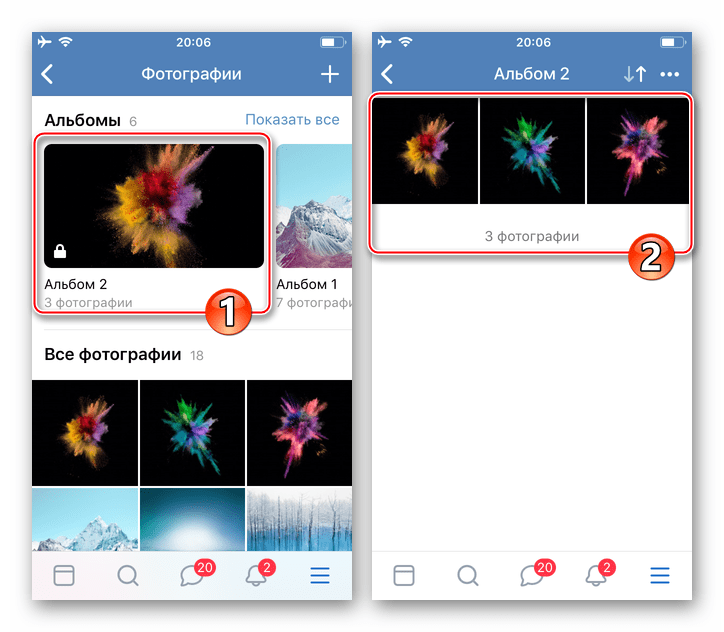
Možnosť 2: Umiestnenie na stenu VK
- Spustite VKontakte pre iPhone a podľa potreby zadajte informácie o účte sociálnej siete. Otvorte menu aplikácie a ťuknite na jeho prvú položku - "Otvoriť profil" . V oblasti „Čo je nové“ klepnite na ikonu „Obrázok“ .
- Vo správcovi "Foto" prejdite do adresára, do ktorého sa vloží obrázok. Potom označte náhľad jedného alebo viacerých obrázkov, kliknite na tlačidlo Dokončiť v dolnej časti obrazovky.
- Pridať textové správy. V prípade potreby tiež pomocou tlačidla „Gear“ určte čas vzniku pošty a úroveň prístupu k nej ostatnými účastníkmi VK. Kliknite na tlačidlo Dokončiť a takmer okamžite sa obrázky zobrazia vo forme noviniek na stene VKontakte.
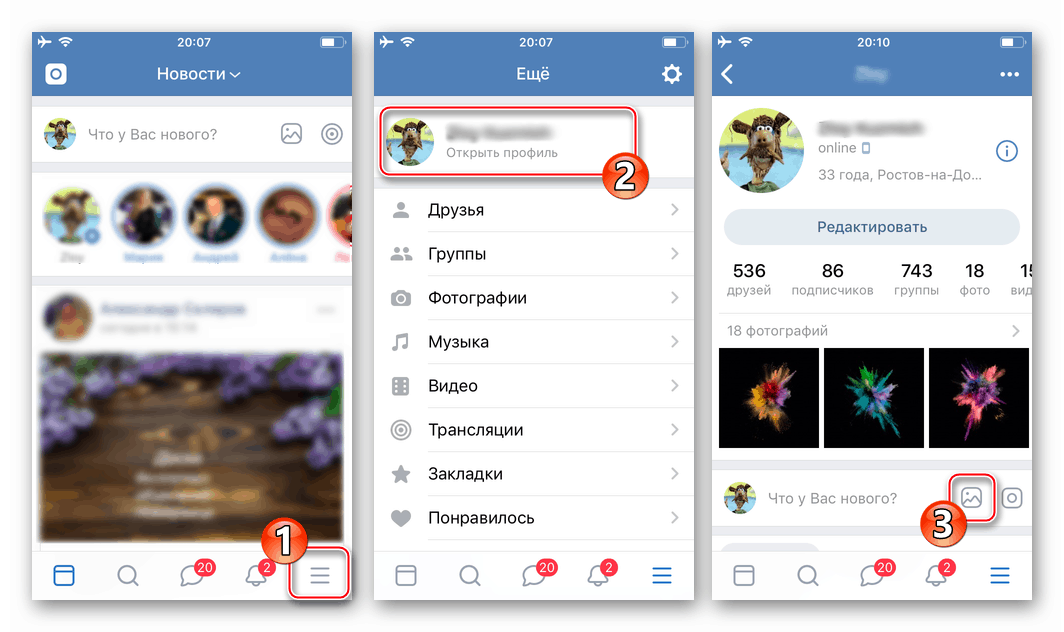

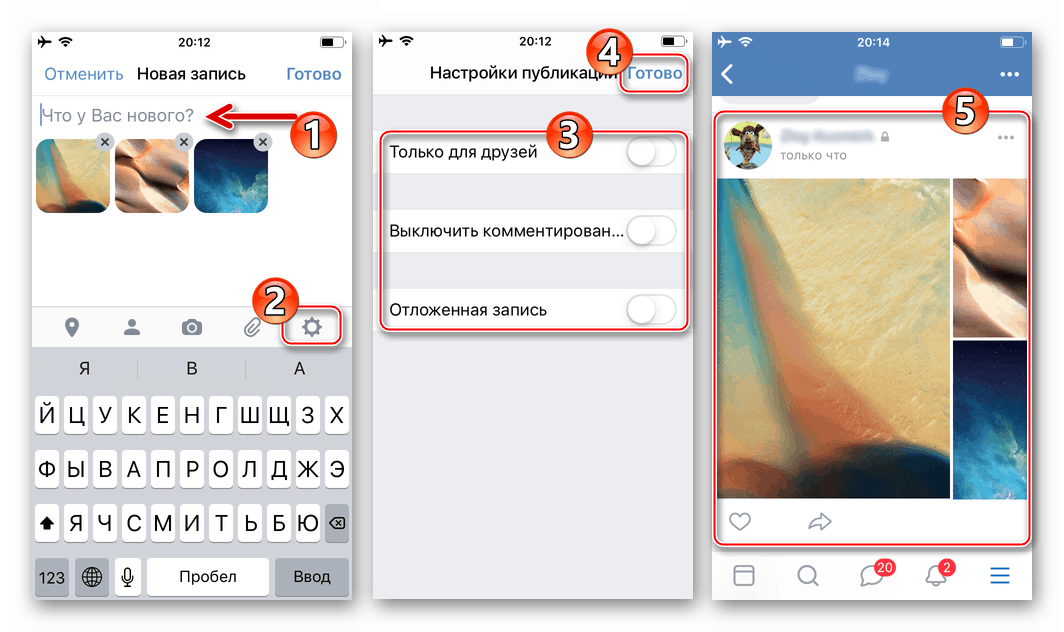
Metóda 2: Foto prílohu
Každý iPhone má vlastný obrazový nástroj spoločnosti Apple - Photo . Okrem prezerania a organizovania obrázkov uložených v pamäti smartfónu a iCloudu vám táto aplikácia umožňuje jednoducho nahrávať súbory na internet, vrátane vašej VC steny alebo pripájať obsah k správe poslanej inému členovi sociálnej siete.
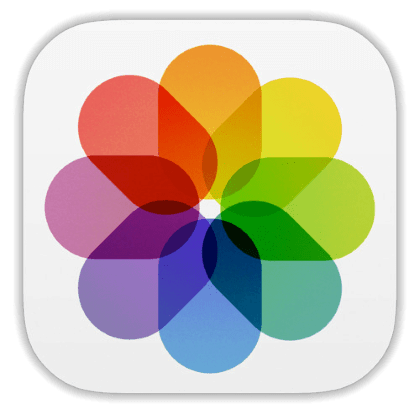
- Klepnite na ikonu aplikácie „Photos“ na pracovnej ploche zariadenia iPhone. Potom prejdite na položku Albumy a urýchlite vyhľadávanie obrázkov uverejnených v sociálnej sieti.
![VKontakte pre iPhone - spustite aplikáciu Photo na nahrávanie obrázkov do sociálnej siete a vyberte obrázok]()
- Po nájdení miniatúry obrázka uverejneného na sociálnej sieti klepnite naň. Ak potrebujete vložiť niekoľko fotografií na VKontakte, kliknite na tlačidlo "Vybrať" v hornej časti obrazovky a krátkou dotykovou značkou na náhľade odoslaných súborov.
![VKontakte pre aplikáciu iPhone Photo - vyberte jeden alebo viac obrázkov na nahrávanie do sociálnej siete]()
- Kliknite na ikonu „Share“ v ľavom dolnom rohu obrazovky av otvorenom zozname možných príjemcov klepnite na ikonu „VK“ .
![VKontakte pre iPhone posielanie fotografií do sociálnej siete prostredníctvom aplikácie Photo]()
Ak prvýkrát prenášate súbory do sociálnej siete, klepnite na „Viac“ , aktivujte zobrazenie ikony zdroja v zozname dostupných pomocou prepínača a kliknite na „Hotovo“ .
![VKontakte pre iPhone - pridanie aplikácie sociálnej siete do ponuky Share]()
- Ďalšie akcie sú dva varianty:
- Dotknutím sa položky „Write on page“ (Odoslať na strane) umiestnite fotografiu na stenu VK. Voliteľne pridajte text do príspevku (pole „Váš komentár“ ) a kliknite na tlačidlo „Odoslať“ .
- Vyberte si zo zoznamu možných príjemcov meno iného účastníka VK, napíšte (nepovinné) komentár sprevádzajúci obrázok a kliknite na „Odoslať“ .
![VKontakte pre iPhone - umiestnenie fotografií na stenu na sociálnej sieti z aplikácie Photo]()
![VKontakte pre iPhone aplikáciu Photo - posielanie obrázkov v správe inému členovi sociálnej siete]()
Keď vyberiete prvú možnosť z vyššie uvedených dvoch, fotografia bude takmer okamžite zobrazená na vašej stene v sociálnej sieti av druhom prípade bude pripojená k správe a doručená vybranému príjemcovi.
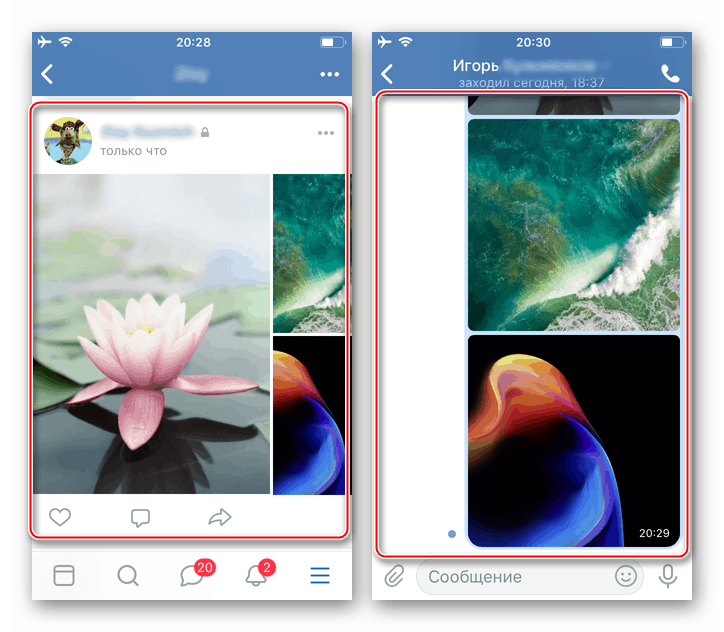
Metóda 3: Správca súborov
Nástroje tretích strán určené na manipuláciu so súbormi uloženými v zariadení iPhone ( správcov súborov pre iOS ), môže byť tiež použitý ako nástroj na uverejnenie obrázkov na VK. Nasledujúci návod ukazuje, ako nahrať fotografie do VC pomocou populárneho Explorer pre zariadenia Apple - Documents from Readdle .
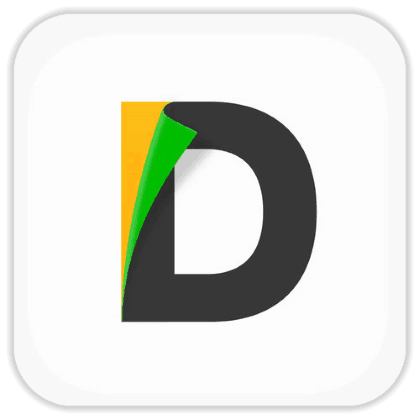
Prevezmite si dokumenty z čítačky z Apple App Store
- Otvorte správcu súborov a prejdite na kartu "Dokumenty" v priečinku obsahujúcom prevzaté obrázky.
- Potom kliknite na položku Upraviť v hornej časti obrazovky vpravo a začiarknite políčka v oblasti ukážky zobrazených obrázkov.
- Po dokončení výberu klepnite na položku „More“ v ponuke akcií v dolnej časti obrazovky. Dotknite sa položky „Share“ a potom kliknite na ikonu „VK“ v zozname príjemcov.
- Potom postupujte presne rovnakým spôsobom, ako je popísané v odseku predchádzajúceho spôsobu prenosu súborov do sociálnej siete z tohto článku (z aplikácie Foto). To znamená, že vyberte príjemcu, ak plánujete poslať fotografiu inému účastníkovi, alebo umiestnite obsah vo forme noviniek na stenu VKontakte.
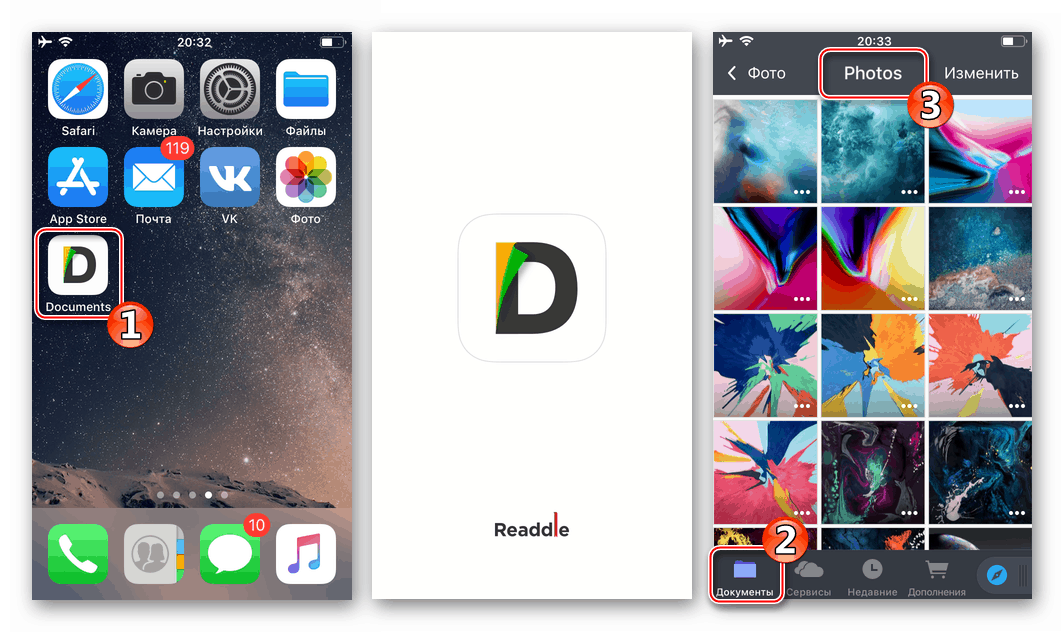
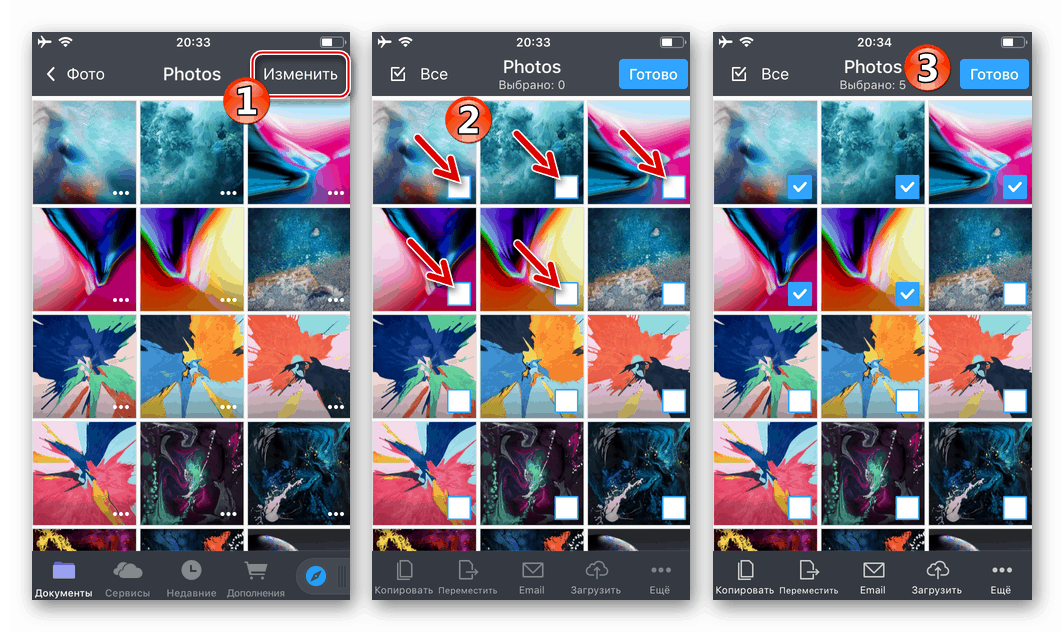
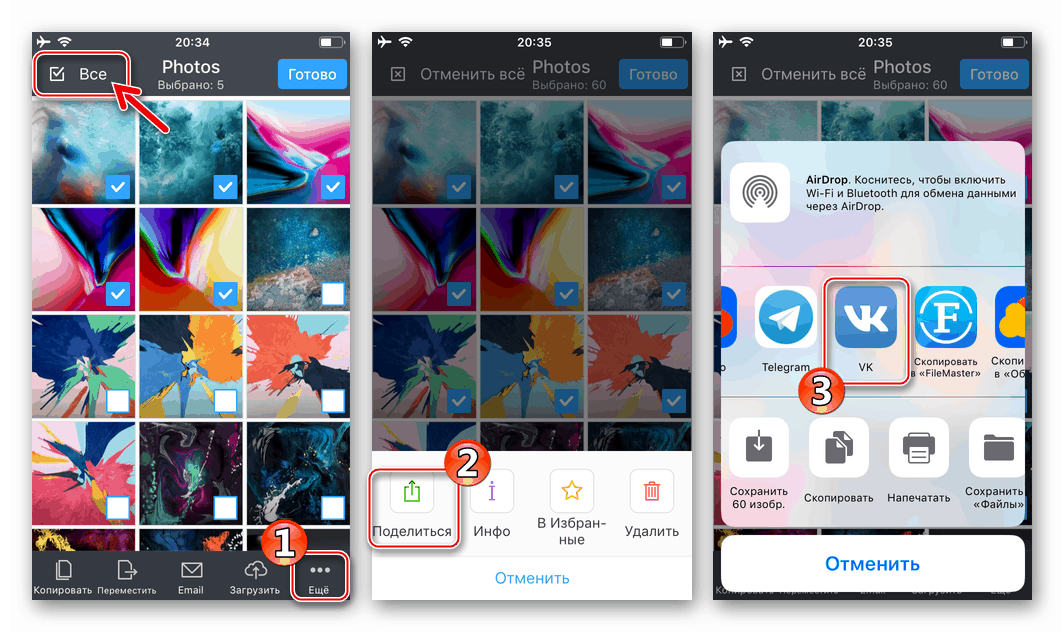
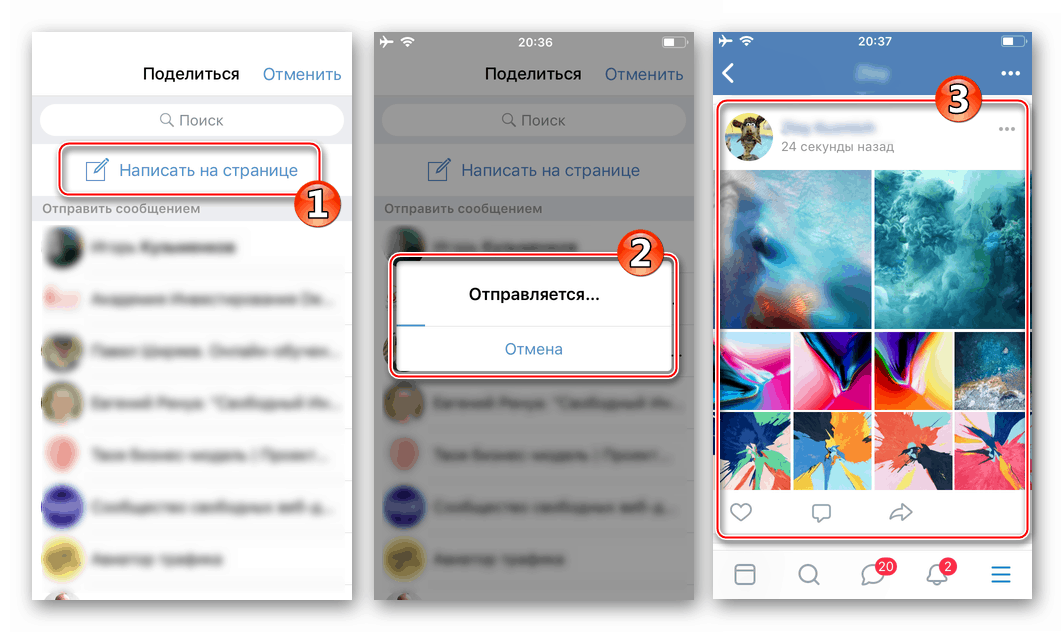
Metóda 4: Webový prehliadač
Ak oficiálny klient VKontakte pre iOS nie je nainštalovaný na smartfóne a jeho použitie nie je plánované, môžete použiť akýkoľvek prehliadač nainštalovaný v iPhone na nahranie jednej alebo viacerých fotografií do albumu na stránke sociálnej siete. Nasledujúci príklad používa webový prehliadač Safari .
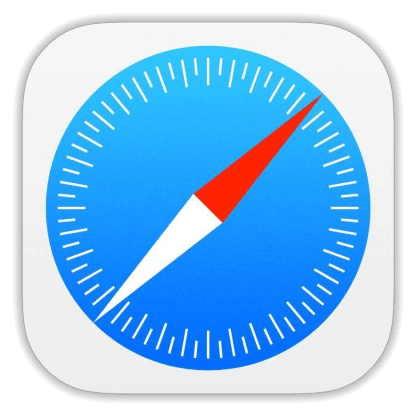
- Spustite prehliadač a prejdite na
vk.com. Prihláste sa do sociálnej siete. - Zavolajte do menu častí VKontakte a dotknite sa troch riadkov v hornej časti stránky vľavo. Potom otvorte "Fotografie" a prejdite na "Moje albumy" .
- Kliknite na položku Pridať nové fotografie . Potom otvorte adresár, do ktorého sa umiestnia obrázky, alebo zadajte názov a popis nového albumu a potom klepnite na položku „Vytvoriť“ .
- Na stránke, ktorá sa otvorí, kliknite na jedno z tlačidiel "Vybrať súbor" a potom na položku "Knižnica médií" a prejdite do priečinka obsahujúceho obrázok odoslaný do sociálnej siete. Dotknite sa náhľadu obrázka pridaného do albumu VK.
![VKontakte na výber fotografií iPhone pre nahrávanie na album sociálnych sietí prostredníctvom webového prehliadača]()
Rovnakým spôsobom, ako je popísané vyššie, môžete pridať dva ďalšie súbory do zoznamu nahrávok pomocou tlačidiel „Select file“, ktoré neboli predtým použité.
- Kliknite na tlačidlo „Upload Photos“ , čím sa spustí prenos súborov vybratých v predchádzajúcom kroku do obchodu VK. Počkajte na dokončenie procesu, po ktorom sa cieľový album otvorí a budete sa môcť uistiť, že v ňom sú obrázky.
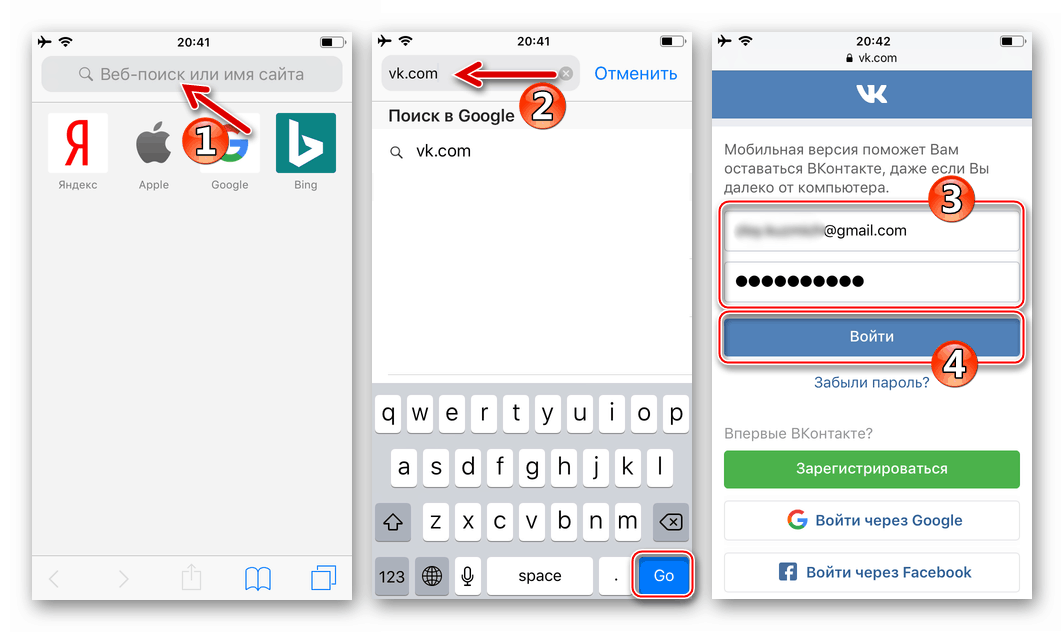
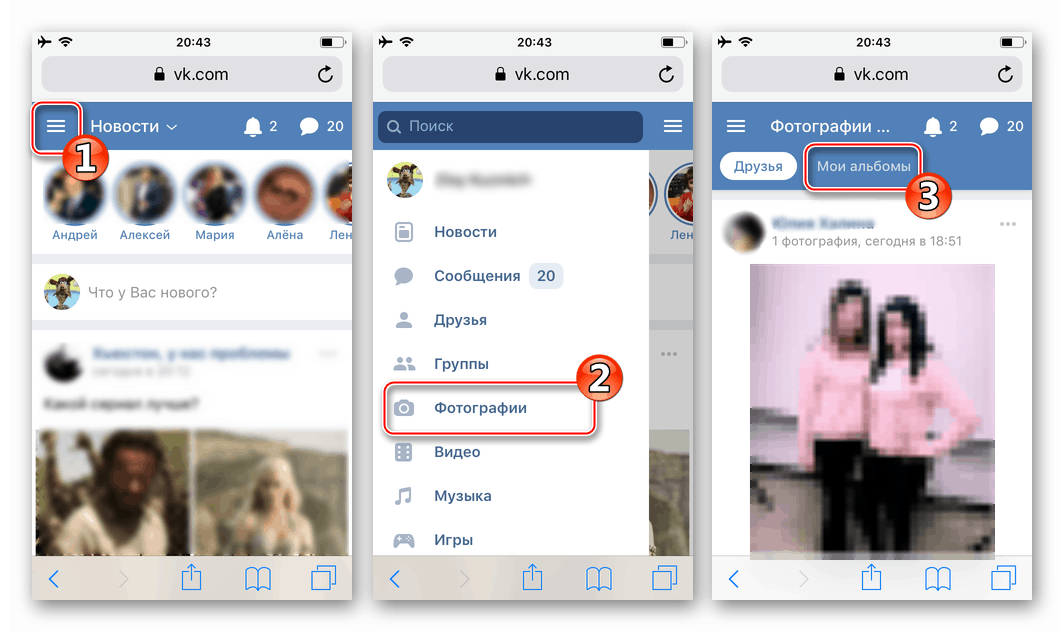
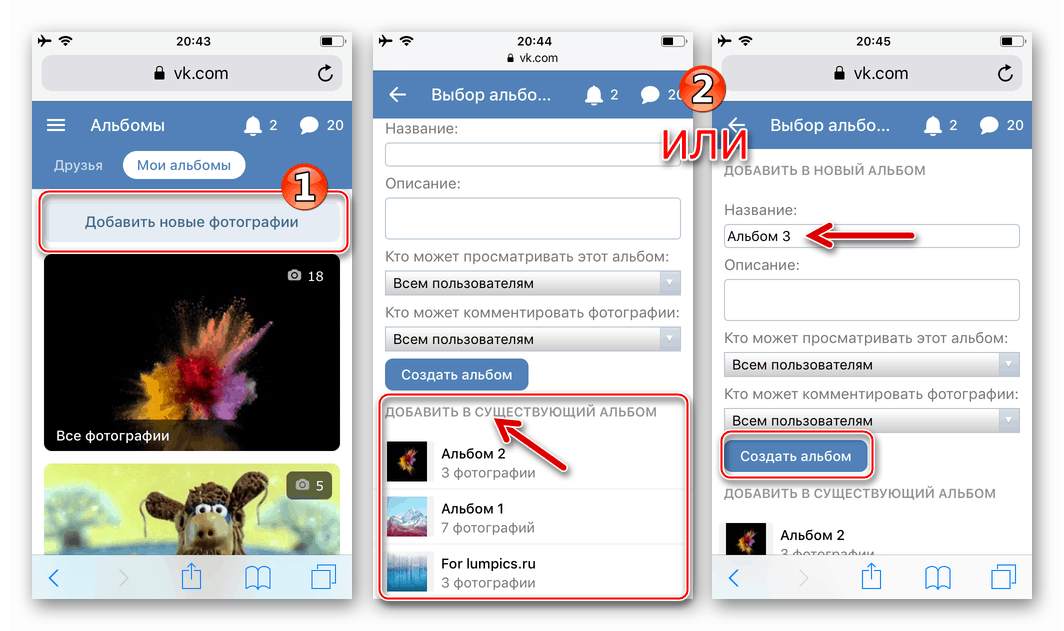
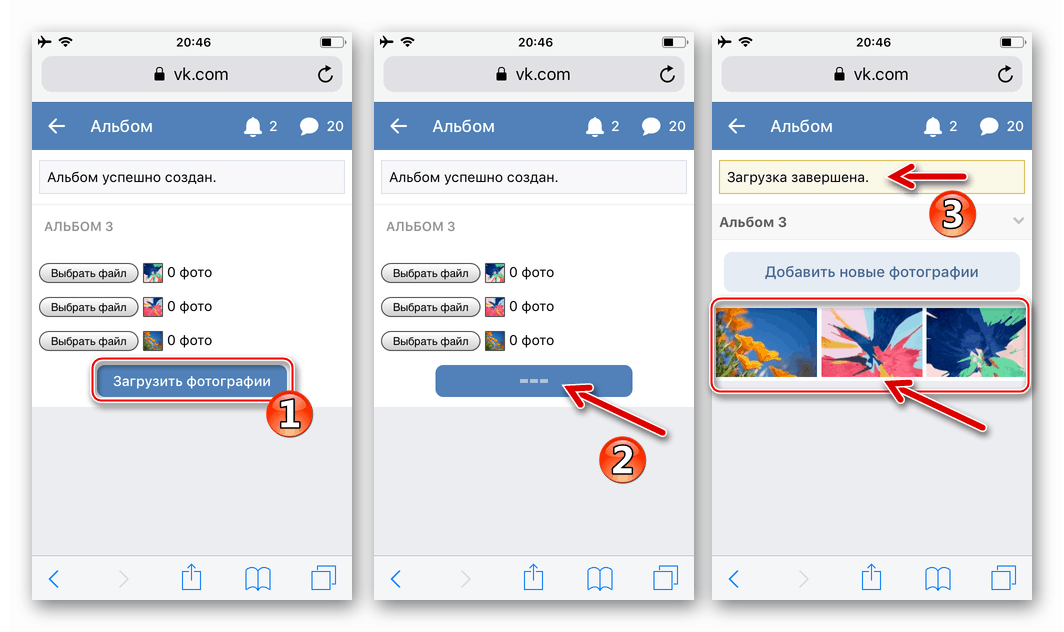
záver
Ako môžete vidieť, pomocou techník a nástrojov navrhnutých v článku, uvedenie jednej fotografie alebo len balíka obrázkov do sociálnej siete z akéhokoľvek moderného telefónu je úplne jednoduché. Tvorcovia VKontakte a vývojári softvéru pre mobilný operačný systém urobili všetko, čo bolo v jeho silách, aby zaistili, že umiestnenie fotografií v rozsiahlom zdroji nespôsobí ťažkosti ani pre neskúsených používateľov.